Divi 5 Anfängerleitfaden: Wie man die Grundlagen beherrscht
Veröffentlicht: 2025-05-25Wenn Sie von Divi 5 gehört haben und sich über den aktuellen Zustand gewundert haben, ist dieser Leitfaden für Divi 5 Anfänger genau das Richtige für Sie.
Divi 5 ist die Zukunft des Divi Visual Builder, der von WordPress -Benutzern vertrauen und geliebt wird. Divi 5 von Grund auf ist von Grund auf wieder aufgebaut und bietet eine schnellere Leistung und ein intuitiveres Erlebnis. Es kombiniert alles, wofür Divi auf einer modernen, skalierbaren Grundlage bekannt ist, die das Webdesign für alle erleichtert.
In diesem Beitrag führen wir Sie durch alles, was Sie brauchen, um loszulegen, und fühlen sich sicher, dass Sie Divi 5 verwenden, unabhängig davon, ob Sie neu in Divi sind oder von Divi 4 wechseln.
Divi 5 befindet sich in seiner Alpha -Bühne, ist aber heute auf neuen Websites verwendet.
- 1 Was ist Divi 5?
- 2 Ist es einfach, von Divi 4 zu Divi 5 zu wechseln?
- 3 neue Divi 5 -Funktionen, über die Sie wissen sollten
- 3.1 1. Anpassbare Haltepunkte bieten mehr reaktionsschnelle Flexibilität
- 3.2 2. Designvariablen helfen Ihnen bei der Definition eines konsistenten Markensystems
- 3.3 3. Option Gruppenvoreinstellungen vereinfachen Sie das voreingestellte Designsystem
- 3.4 4. Verschachtelte Zeilen für komplexe Layout -Designs
- 3.5 5. Modulgruppen, um Ihre Module zu organisieren
- 3.6 6. Fortgeschrittene Einheiten helfen Ihnen bei der Optimierung eines intelligenteren reaktionsschnellen Designs
- 4 Ein Blick in Divi 5
- 4.1 1. 1. Laden Sie Divi 5 herunter, installieren und aktivieren Sie Divi 5
- 4.2 2. Erstellen Sie Ihre Website mit Divi 5
- 4.3 3.. Erfahren Sie mehr über Divi 5 Visual Builder -Grundlagen
- 4.4 4. Erstellen Sie Ihre Site -Seiten mit Divi 5
- 5 5 Tipps, um das Beste aus Divi 5 herauszuholen
- 5.1 1. Bleiben Sie mit den neuen Veröffentlichungen aktualisiert
- 5.2 2. Experimentieren Sie mit dem neuen Divi 5 Builder
- 5.3 3. 3. Teilen und suchen Sie nach Divi 5 Tipps und Tricks in der Divi -Community
- 5.4 4. Erstellen Sie neue Websites mit Divi 5
- 5.5 5. Erstellen Sie ein Divi -Designsystem
- 5.6 6. Melden Sie Fehler bei, wenn Sie sie begegnen
- 6 Wählen Sie Divi 5, um Ihre Web -Design -Reise zu starten
Was ist Divi 5?
Divi 5 ist die neueste Version des Divi WordPress -Themas, aber mehr als ein Update. Es ist ein vollständiger Wiederaufbau des Divi-Bildungsgerüsts von Divi, das Ihnen die vollständige kreative Kontrolle geben soll, ohne benutzerdefinierten Code zu schreiben.
Im Herzen von Divi 5 ist ein schnellerer, modernisierter visueller Bauunternehmer. Es ist leichter, reaktionsschneller und beseitigt die gemeinsamen Probleme, mit denen Benutzer in Divi 4 konfrontiert sind, wie langsame Ladezeiten, aufgeblähte Ausgabe und Bauherrenverzögerung. Alles fühlt sich schärfer, glatter und intuitiver an.
Es wurde entwickelt, um Ihnen dabei zu helfen, sich von der Idee zum Start zu bewegen, ohne Tools zu wechseln, Code zu schreiben oder Zeit für das Setup zu verschwenden. So wie: wie:
- Ein Echtzeit-Visualbuilder , der schneller reagiert, sich leichter anfühlt und Sie mit weniger Verzögerung und mehr Präzision schleppen, fallen und anpassen können. Testen Sie es hier selbst.
- Vor entworfene Divi-Layouts, mit denen Sie schöne Seitendesigns anwenden, die auf verschiedene Branchen und Ziele zugeschnitten sind.
- Dutzende von Divi -Modulen, die alles von Text und Bildern über Schieberegler, Galerien, Formulare, Preistische und mehr verarbeiten.
- Marketing-Tools wie Divi Leads für geteilte Tests, Blüte für E-Mail-Opt-Ins und Monarch für soziale Freigabe.
- Fortgeschrittene Anpassungsoptionen wie Voreinstellungen, Designvariablen und globale Stile ermöglichen es Ihnen, Ihr Design konsequent und am Brand zu halten.
Was Divi 5 auszeichnet, ist, wie beabsichtigt es sich anfühlt. Das gesamte Erlebnis, von Layout über die Schnittstelle bis zur Leistung, soll Ihnen helfen, sich schneller zu bewegen, organisiert zu bleiben und einen frustrationsfreien Workflow ohne Code zu genießen.
Ist es einfach, von Divi 4 zu Divi 5 zu wechseln?
Divi 5 ist der Nachfolger von Divi 4, was bedeutet, dass es besser ist. Wenn Sie also an Divi 4 gewöhnt sind, kann sich die Idee des Umschaltens überwältigend anfühlen. Aber beginnen wir damit, dass Divi 5 mit Rückwärtskompatibilität gebaut ist. Dies bedeutet, dass jede Divi 4 -Website mit Divi 5 funktioniert.
Divi 5 hält auch alles, was Sie an Divi 4 geliebt haben, aber es macht es einfach besser. Die allgemeine intuitive Erfahrung bleibt bekannt, sodass Sie sich schnell mit Divi 5 vertraut machen können. Lassen Sie uns einige Gründe diskutieren, warum Sie den Wechsel von Divi 4 zu Divi 5 durchführen sollten.
Divi 5 Builder bietet eine schnellere und optimiertere Leistung
Divi 5 wurde mit moderner Architektur gebaut. Eine der größten Verbesserungen ist die Entfernung von Shortcodes, die in Divi 4 aufgeblähte Output und langsamere Leistung verursachten. Der Bauherrn wird jetzt schnell geladen und fühlt sich insgesamt viel leichter an.
Ein weiteres großes Upgrade ist eine intelligentere Wiederholung. In Divi 4 könnten selbst kleine Änderungen unnötige Aktualisierungen im gesamten Layout auslösen. Divi 5 räumen nur noch einmal, was sich tatsächlich ändert, die Verzögerung verringert und die Erfahrung auch auf komplexen Seiten reibungslos hält.
Beachten Sie, dass die Millisekunden Divi 4 (links) zum Laden des visuellen Baumeisters benötigt. Divi 5 lädt es fast sofort.
Um diese Geschwindigkeit zu unterstützen, haben wir Übergangsanimationen aus dem Einstellungsfeld entfernt, unnötige Neuzieher minimiert und verfeinert, wie Updates in Echtzeit angewendet werden. Diese kleinen Änderungen machen den Bauunternehmer bei jedem Klick reaktionsschnell.
Divi 5 liefert eine einfachere und einfachere Bearbeitungserfahrung
Kleine Details haben oft den größten Einfluss auf den Aufbau. Divi 5 führt eine Reihe von subtilen, aber leistungsstarken Verbesserungen ein, die die Builder -Schnittstelle intuitiver machen.
Für den Anfang ist das Bearbeiten von Inhalten jetzt schneller als je zuvor. Mit One-Click-Bearbeitung können Sie direkt in einen beliebigen Text oder Modul klicken und mit dem Eingeben beginnen, ohne zusätzliche Schritte und ohne Umschalten zwischen den Menüs. Dadurch fühlt sich die gesamte Erfahrung sofort und mühelos an. (In Divi 4 erforderten mehrere Klicks, um das Einstellungsfeld eines Moduls zu öffnen.)
Ein weiteres Upgrade ist das Docking des Panels , mit dem Sie das Einstellungsfeld auf beide Seiten des Bildschirms festlegen können. Dies hält Ihr Layout in voller Sicht, da Sie Änderungen vornehmen und verhindern, dass Einstellungen Ihren Arbeitsbereich abdecken. (Diese Fähigkeit ist in Divi 4. nicht vorhanden
Die neuen Brotschlüsse oben im Einstellungsfeld zeigen Ihnen den genauen Ort in der Layoutstruktur, sodass Sie immer wissen, wo Sie sich befinden, insbesondere wenn Sie mit tief verschachtelten Elementen arbeiten.

Sie können auch zwischen hellen und dunklen Modi im Builder wechseln, die in Divi 4 nicht vorhanden waren. Diese Updates bieten Ihnen einen saubereren, fokussierten Bearbeitungsraum, das visuelle Unordnung und unnötige Klicks senkt, sodass Sie eine bessere Kontrolle über Ihren Arbeitsbereich haben.
Divi 5 vereinfacht die Einstellungsmanagement- und Designorganisation
Divi 5 bringt ein organisierteres und intuitiveres System zum Verwalten von Stilen, Layouteinstellungen und reaktionsschnellen Anpassungen mit.
Sie können zwischen reaktionsschnellen und schwebenden Zuständen direkt innerhalb jeder Entwurfseinstellung auf den Feinabstand, die Typografie oder die Effekte für jede Interaktions- und Bildschirmgröße wechseln, ohne die Ansichten zu wechseln.
In ähnlicher Weise sind Modulvoreinstellungen, Konstruktionsvariablen und Voreinstellungen der Option Gruppen einfacher zu bewerben und auf Ihrer Website zu verwalten. (Wir werden diese im Abschnitt unten ausführlich behandeln.)
Mit Divi 5 verbessern wir die Fundament und fügen neue, fortschrittlichere Funktionen hinzu, damit Sie Ihren Webdesign -Workflow ohne benutzerdefinierte Codierung optimieren können. Mit Updates, die alle zwei Wochen veröffentlicht werden, wird es nur von hier aus besser.
Neue Divi 5 -Funktionen, über die Sie Bescheid wissen sollten
Schauen wir uns die neuen Funktionen an, die wir kürzlich zu Divi 5 hinzugefügt haben und wie sie Ihnen helfen, Websites schneller aufzubauen:
1. Anpassbare Haltepunkte bieten mehr ansprechende Flexibilität
Einer der aufregendsten Ergänzungen in Divi 5 ist eine anpassbare Reaktionsbrandbekämpfung. In Divi 4 waren Sie auf die Standardgrößen von drei Geräten beschränkt: Telefon, Tablet und Desktop. Sie mussten benutzerdefinierte Code für Feinabstimmen für spezifischere Bildschirmbreiten verwenden.
Mit Divi 5 ist diese Einschränkung verschwunden. Sie können jetzt auf sieben vordefinierte Haltepunkte zugreifen, darunter telefonisch, Tablet, Breitbildschirm und ultra breit sowie die vertrauten.
Sie können diese zusätzlichen Haltepunkte basierend auf Ihren Entwurfsanforderungen aktivieren oder deaktivieren und ihre Breitenwerte für die volle Kontrolle ändern. Dies gibt Ihnen bei der Erstellung reaktionsschneller Websites weitaus mehr Flexibilität.
Um Ihre Haltepunkte zu verwalten, klicken Sie auf die drei Punkte, um das Panel "Sitewide Responsive Breakpoints" zu öffnen. Schalten Sie einen neuen Haltepunkt ein, den Sie hinzufügen möchten, und ändern Sie den neuen Wert für die Weitsteuerung, wenn Sie möchten.
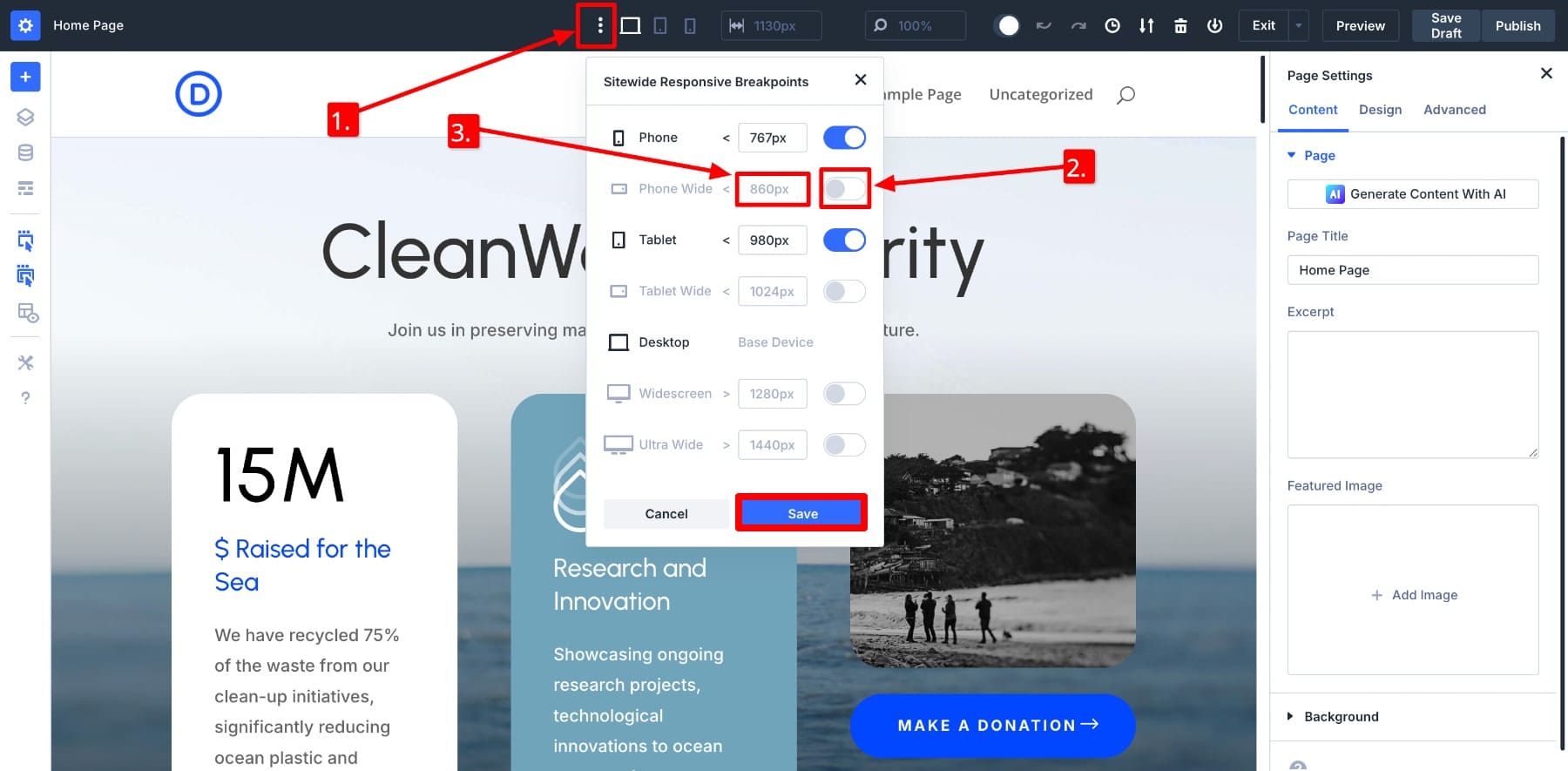
Machen Sie sich keine Sorgen, dass Sie Ihre Stile verlieren, wenn Sie einen Haltepunkt deaktivieren. Divi rettet sie im Hintergrund. Wenn Sie diesen Bruchpunkt später erneut erleben, werden Ihre Anpassungen gleich zurückkommen. Dies ist perfekt zum Testen verschiedener reaktionsschneller Designs, ohne Ihre Arbeit zu verlieren.
2. Designvariablen helfen Ihnen bei der Definition eines konsistenten Branding -Systems
Entwurfsvariablen fühlen sich auf der Oberfläche möglicherweise klein an, verändern jedoch Ihren Workflow vollständig, sobald Sie sie verwenden. Anstatt die gleiche Schriftart-, Farbe oder Abstandswert über verschiedene Module zu manuell einzustellen, definieren Sie sie einmal und verwenden Sie sie auf Ihrer Website wieder. Wenn Sie eine Variable aktualisieren, aktualisieren jede Instanz automatisch, speichern Sie Zeit und halten Sie Ihr Design konsistent.
Dies ist besonders hilfreich bei mehrseitigen Websites oder Kundenprojekten, bei denen Markenkonsistenz wichtig ist. Sie können Variablen wie Körpertextgröße, Kopffarben, Knopfpolster oder Link -Styling festlegen. Wenn Sie alle H4S anpassen müssen, müssen Sie nicht jeden Block nach unten jagen. Ändern Sie einfach den variablen Wert einmal.
Nicht nur Designattribute, sondern auch häufig wiederholte Inhaltswerte wie Ihre Unternehmensadresse, Produktlinks und sogar Hintergrundmotive für schnellen Zugriff. Dies spart Sie vor manueller Arbeit und hilft, wiederholte Inhalte besser zu organisieren.
Klicken Sie in Ihrem visuellen Builder auf das Symbol Variable Manager und wählen Sie aus sechs Variablenstypen: Zahlen, Text, Bilder, Links, Farben und Schriftarten.
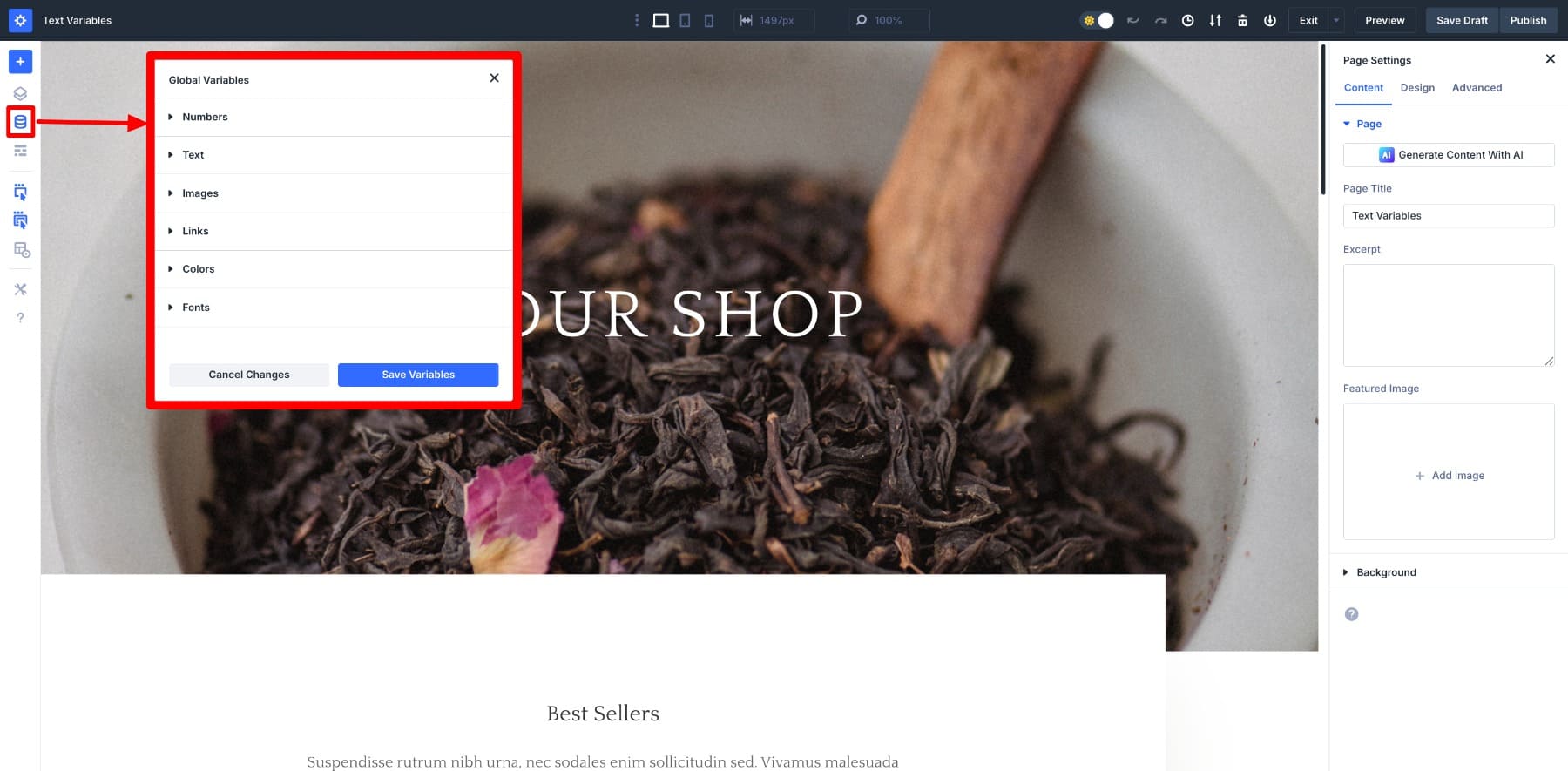
Lassen Sie uns für unser Beispiel eine Textvariable erstellen. Nennen Sie Ihre Variable und fügen Sie ihren Wert hinzu, speichern Sie dann.
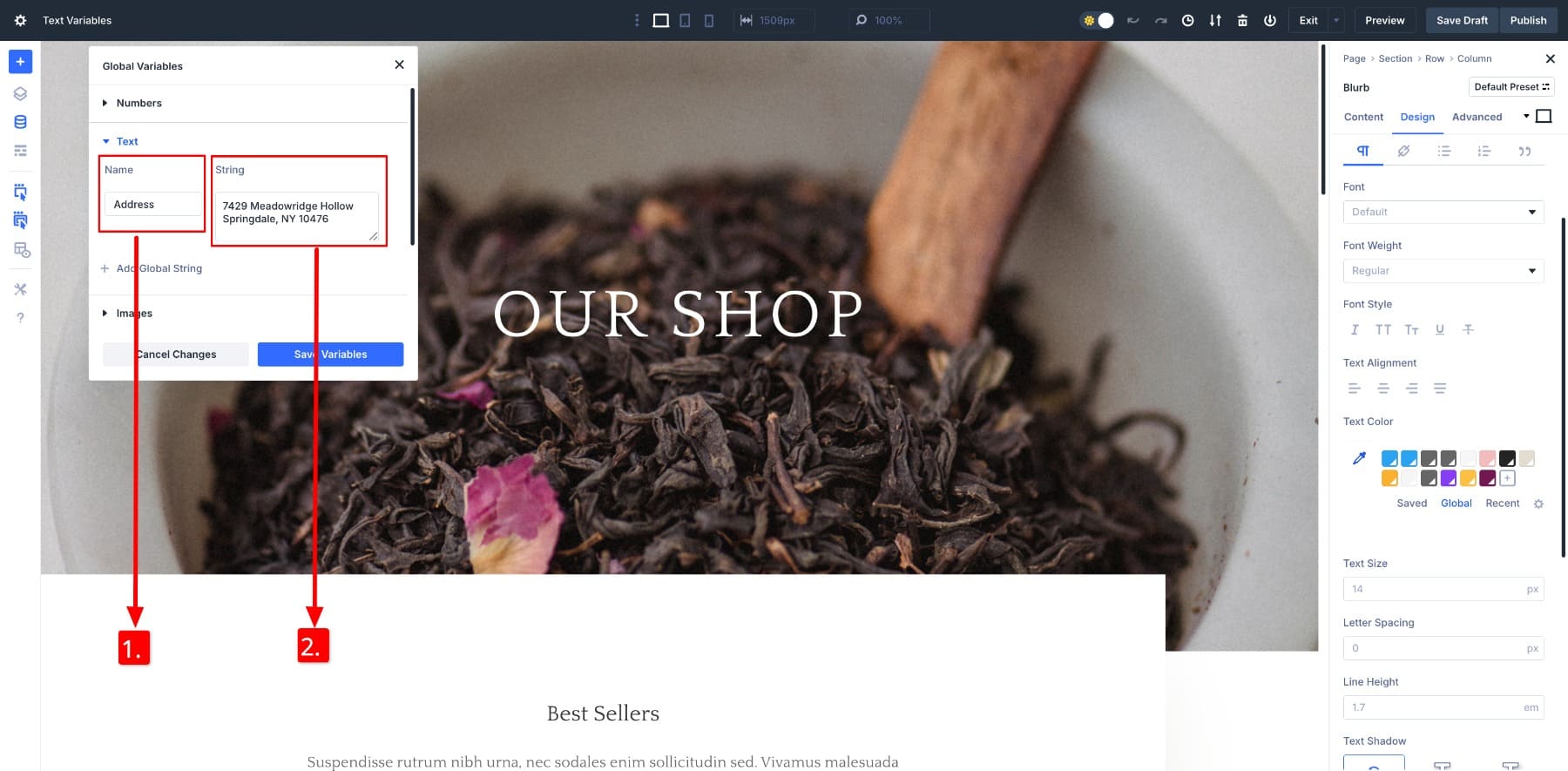
Um die Textvariable anzuwenden, klicken Sie auf das Element, das Sie ändern möchten. In unserem Fall die Adresse. Da es sich um die Textvariable handelt, gehen Sie in den Inhalt im Einstellungsfeld und schweben Sie über den Körper , um das dynamische Inhaltsymbol zu lokalisieren. Klicken Sie nun auf Ihre gespeicherte Variable, um sie zu bewerben:
3. Option Gruppenvoreinstellungen vereinfachen das voreingestellte Designsystem
Speichern und Wiederverwenden von Stilen wie Hintergrundeinstellungen, Abstand, Boxschatten, Ränder und mehr durch Option Group -Voreinstellungen können Ihnen viel Zeit sparen. Möglicherweise sind Sie bereits mit den herkömmlichen Elementvoreinstellungen in Divi 4 vertraut, die für das gesamte Element (Abschnitt, Zeile, Spalte, Modul) gelten.
Option Group Presets in Divi 5 Machen Sie einen Schritt tiefer. Sie können Voreinstellungen für bestimmte Gruppen von Designoptionen innerhalb eines Moduls erstellen und anwenden. Sie können beispielsweise die Grenzeinstellungen als Optionsgruppenvoreinstellung speichern, ohne etwas anderes zu beeinflussen.
Dazu passen Sie zuerst Ihre bevorzugten Einstellungen an und speichern sie dann als Voreinstellung. Unten habe ich den Knopfschatten als Box Shadow 2 gespeichert und ihn auf andere Tasten angelegt.
Wenn Sie einen Button -Stil mit einem bestimmten Schwebeffekt, Rand und Farbe wiederverwenden möchten, aber den Abstand und das Textstyling in Ruhe lassen, können Sie genau das tun. Sie können nur die Einstellungen anwenden, die Sie benötigen, ohne den Rest des Moduls zu beeinflussen.
Während Designvariablen Ihnen helfen, Kernwerte wie Schriftarten, Farben und Abstand zu steuern, gehen die Option Group -Voreinstellungen eine tiefere Ebene. Sie lassen Sie ganze Stilabschnitte als globale Voreinstellungen gruppieren und wiederverwenden. Zusammen bilden sie ein voreingestellter Designsystem, mit dem Sie schnell konsistente Layouts erstellen können, ohne benutzerdefinierten Code zu schreiben.
4.. Verschachtelte Zeilen für komplexe Layout -Designs
Verschachtelte Reihen werden für Designer gebaut, die ohne Komplexität Layout -Freiheit wünschen. Mit verschachtelten Zeilen können Sie anspruchsvollere Layouts erstellen, ohne ständig mehrere Abschnitte oder Code -Problemumgehungen zu jonglieren.
Sie erleichtern komplexe Layouts leichter zu verwalten und intuitiver zu bearbeiten, insbesondere wenn sie auf Zielseiten, Produktausstellungen, Multi-Säulen-Blog-Layouts arbeiten oder Ihre besten Arbeiten in einem asymmetrischen Portfolio präsentieren.
Fügen Sie eine verschachtelte Zeile als Inhaltsmodul hinzu. Klicken Sie auf die Schaltfläche Black Plus, wechseln Sie in eine neue Zeile und wählen Sie Ihren bevorzugten Zeilentyp.
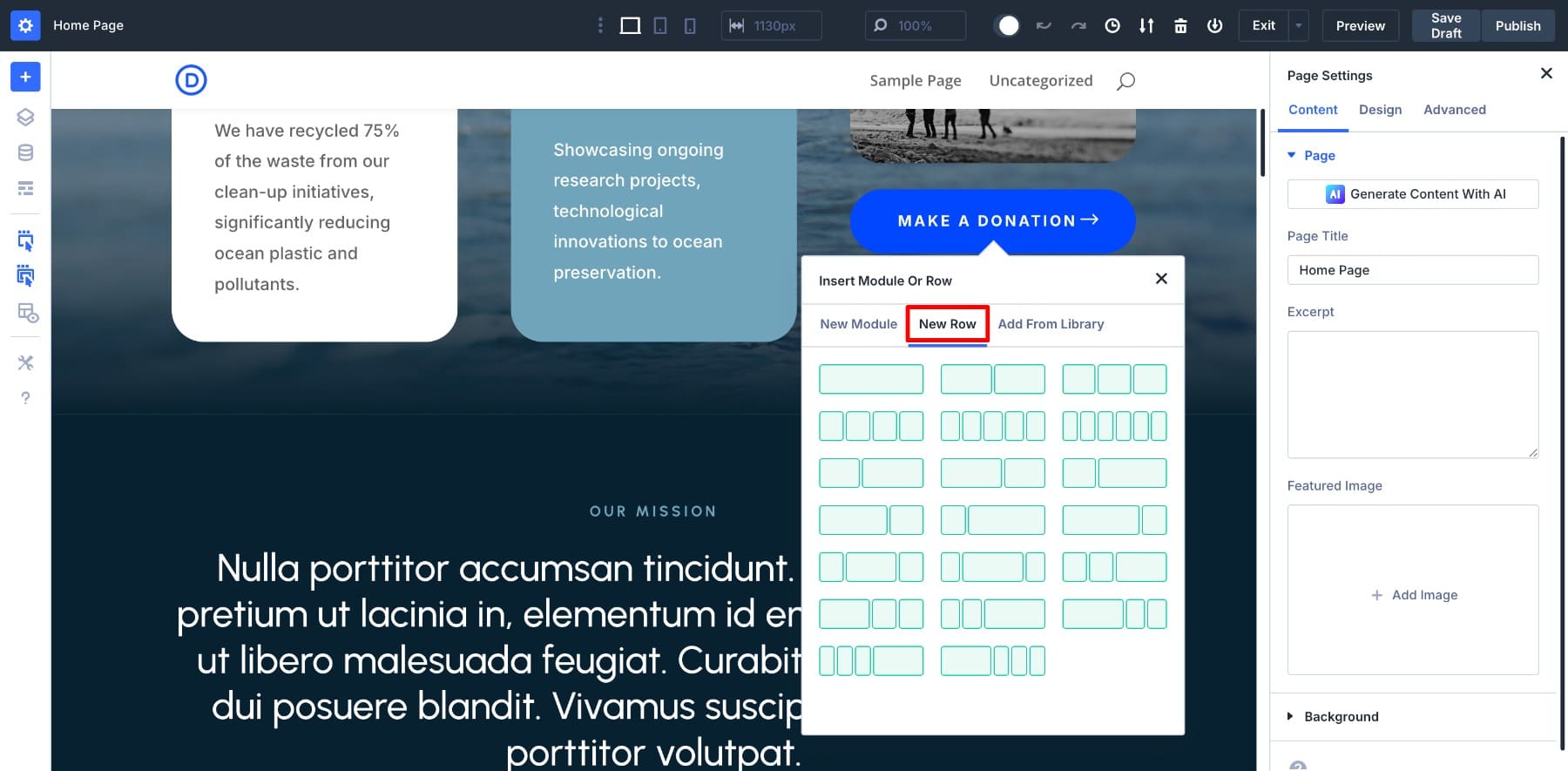
Sobald es eingefügt wurde, verhält es sich genauso wie eine Reihe der obersten Ebene. Außerdem behält jede verschachtelte Zeile die vollständigen Einstellungen bei, dh Sie können steuern, wie sie sich über Haltepunkte hinweg verhält. Sie sind nicht mehr darauf beschränkt, in grundlegenden Zeilen und Spalten zu denken. Mit verschachtelten Zeilen denken Sie in Schichten, während Sie Ihren Design -Workflow sauber und visuell halten.
5. Modulgruppen, um Ihre Module zu organisieren
Modulgruppen sind ein neues Containerelement in Divi 5. Mit ihnen können Sie mehrere verwandte Module in eine einzelne, zusammenklappbare Gruppe innerhalb des visuellen Bauers bündeln. Dies macht die Bearbeitung großer Abschnitte Ihrer Seite dramatisch besser überschaubar, insbesondere wenn es sich um komplexe Layouts voller wiederholender Elemente oder verschachtelter Entwürfe handelt.
Stellen Sie sich einen Produkt -Showcase -Block mit einer Überschrift, einem Bild, einer Beschreibung, einer Schaltfläche und einem Zeilenteiler vor. Anstatt jedes Modul einzeln auszuwählen oder zu verschieben, wenn Sie das Design replizieren oder optimieren möchten, können Sie sie einmal gruppieren und als eine Einheit behandeln.
Die Modulgruppe ist als ein weiteres Divi 5 -Modul vorhanden. Wählen Sie das Gruppenmodul aus, um es hinzuzufügen. Sie können mehr Module dazu hinzufügen, und sie werden alle als eine Modulgruppe zusammengefasst.
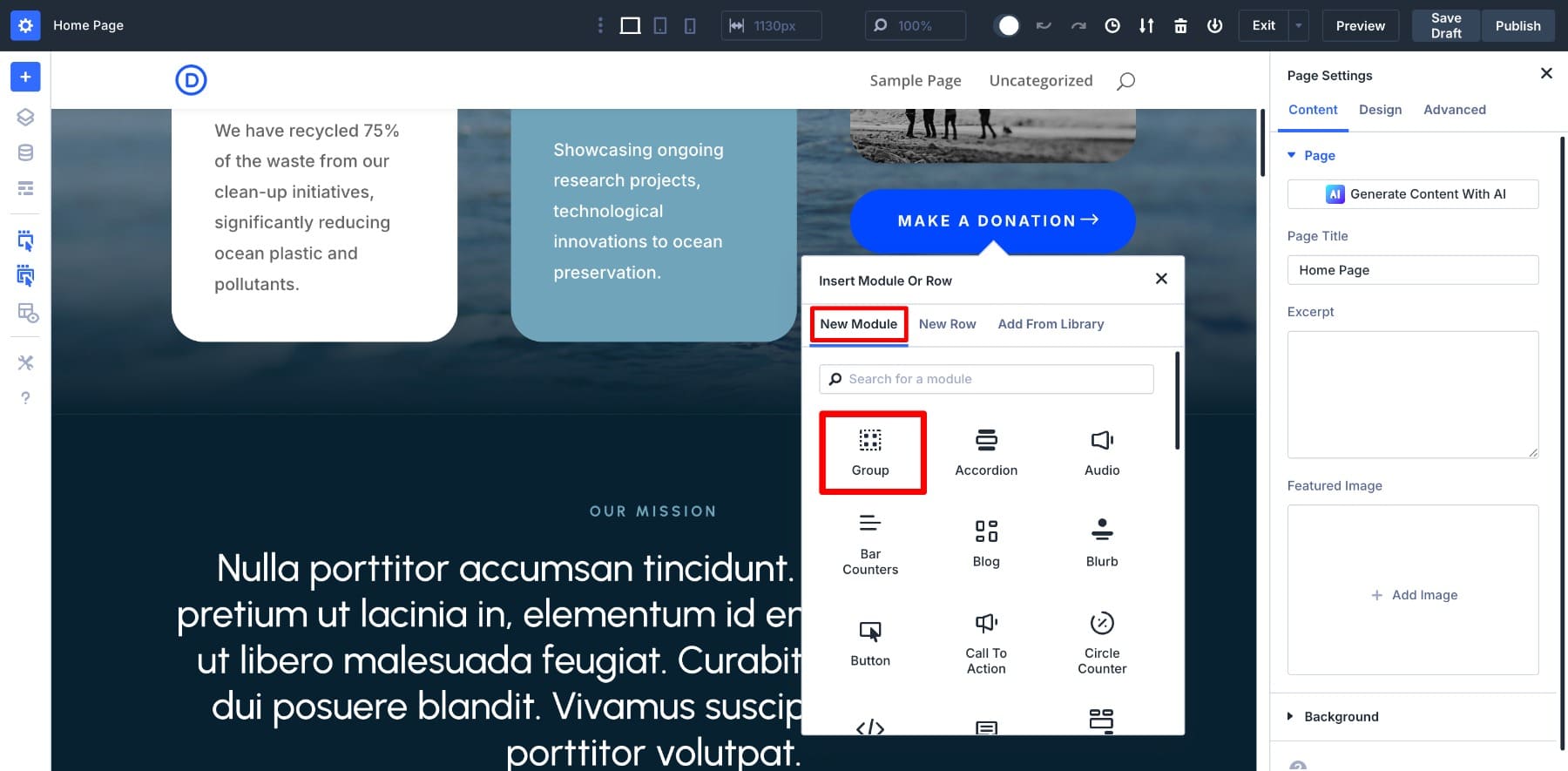
6. Fortgeschrittene Einheiten helfen Ihnen bei der Optimierung eines intelligenteren reaktionsschnellen Designs
In Divi 4 waren die meisten Styling -Inputs auf grundlegende Einheiten wie Pixel und Prozentsätze beschränkt. Mit fortgeschrittenen Einheiten können Sie jetzt eine viel größere Reihe von CSS -Einheiten verwenden, einschließlich REM, EM, VW, VH, % und sogar leistungsstarke CSS -Funktionen wie Clamp () als visuelle Einstellungen in Divi 5. Diese Funktion ist für Designer hilfreich, die sich für reaktionsschnelle Design und skalierbare Typografie interessieren.

Beispielsweise können Sie auch Clamp () verwenden, um ein minimales, ideales und maximaler Wert für die Polsterung oder die Schriftgröße festzulegen, sodass Ihr Design über Geräte poliert aussieht, ohne Dutzende benutzerdefinierter Haltepunkte zu erstellen. Eine Kürzungsklemme (36px, 4VW, 48px) setzt die Schriftgröße auf 36px, basierend auf 4% der Ansichtsfensterbreite und wächst nicht mehr bei 48px.
Diese Werte sind in alle Einstellungen eingebettet. Sie können auch Zahlen -Design -Variablen erstellen, indem Sie erweiterte Einheitswerte definieren.
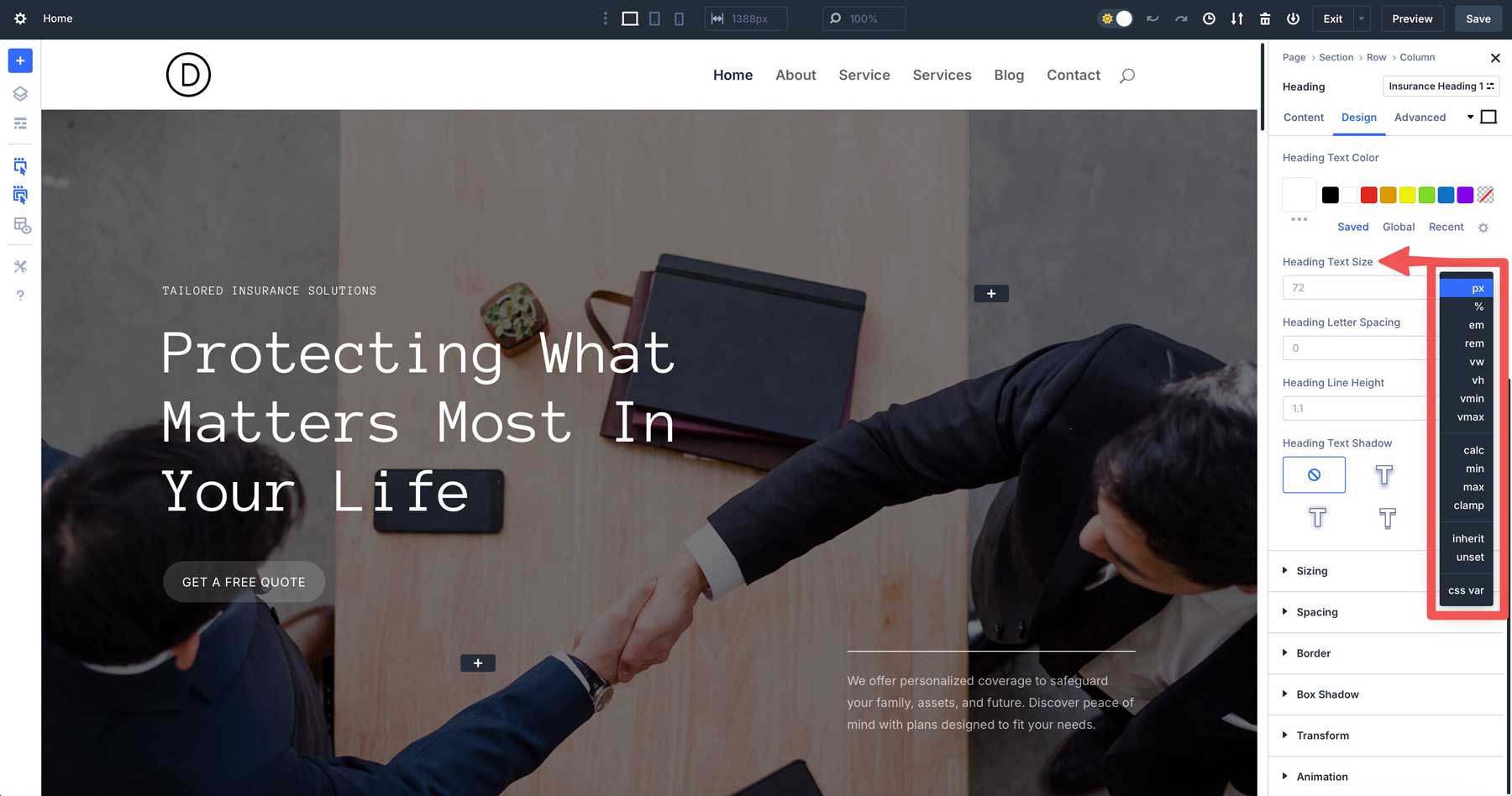
Diese Funktionen erleichtern es, flexible, reaktionsschnelle und konsistente Websites zu erstellen. Sie haben mehr Kontrolle über Ihr Design direkt im Bauunternehmer, ohne benutzerdefinierte CSS zu schreiben oder sich auf Problemumgehungen zu verlassen.
Aber das ist nur der Anfang. Was Sie bisher gesehen haben, repräsentiert nur einen Teil dessen, was Divi 5 anbietet. Wir arbeiten aktiv an weiteren Funktionen, die Ihnen dabei helfen, klüger und schneller aufzubauen. Im Kern geht es bei Divi 5 darum, Webdesign intelligenter zu machen. Jedes Update konzentriert sich darauf, Ihren Workflow zu vereinfachen und Ihnen die Tools zu geben, um wunderschöne Websites mit weniger Aufwand zu erstellen. Beginnen Sie jetzt den Vorteil, Divi 5 zu beherrschen, bevor es für den endgültigen Start bereit ist.
Ein Blick in Divi 5
Lassen Sie uns sehen, wie das Erstellen einer Website mit Divi 5 aussieht. Dazu benötigen Sie zunächst ein funktionierendes WordPress -Setup. Dies bedeutet, einen Webhost auszuwählen, einen Domain -Namen zu registrieren und WordPress auf Ihrer Website zu installieren. Wir werden davon ausgehen, dass Sie diesen Lauf haben, bevor wir uns auf den nächsten Teil dieses Beitrags konzentrieren:
1. Laden Sie Divi 5 herunter, installieren und aktivieren Sie
Hier ist ein Video -Tutorial zum Kauf, Installieren und Aktivieren von Divi:
Sobald Ihr Kauf erfolgreich ist, können Sie sich in Ihrem eleganten Themenbereich anmelden. Laden Sie nun den Divi 5 -Zip -Ordner herunter.
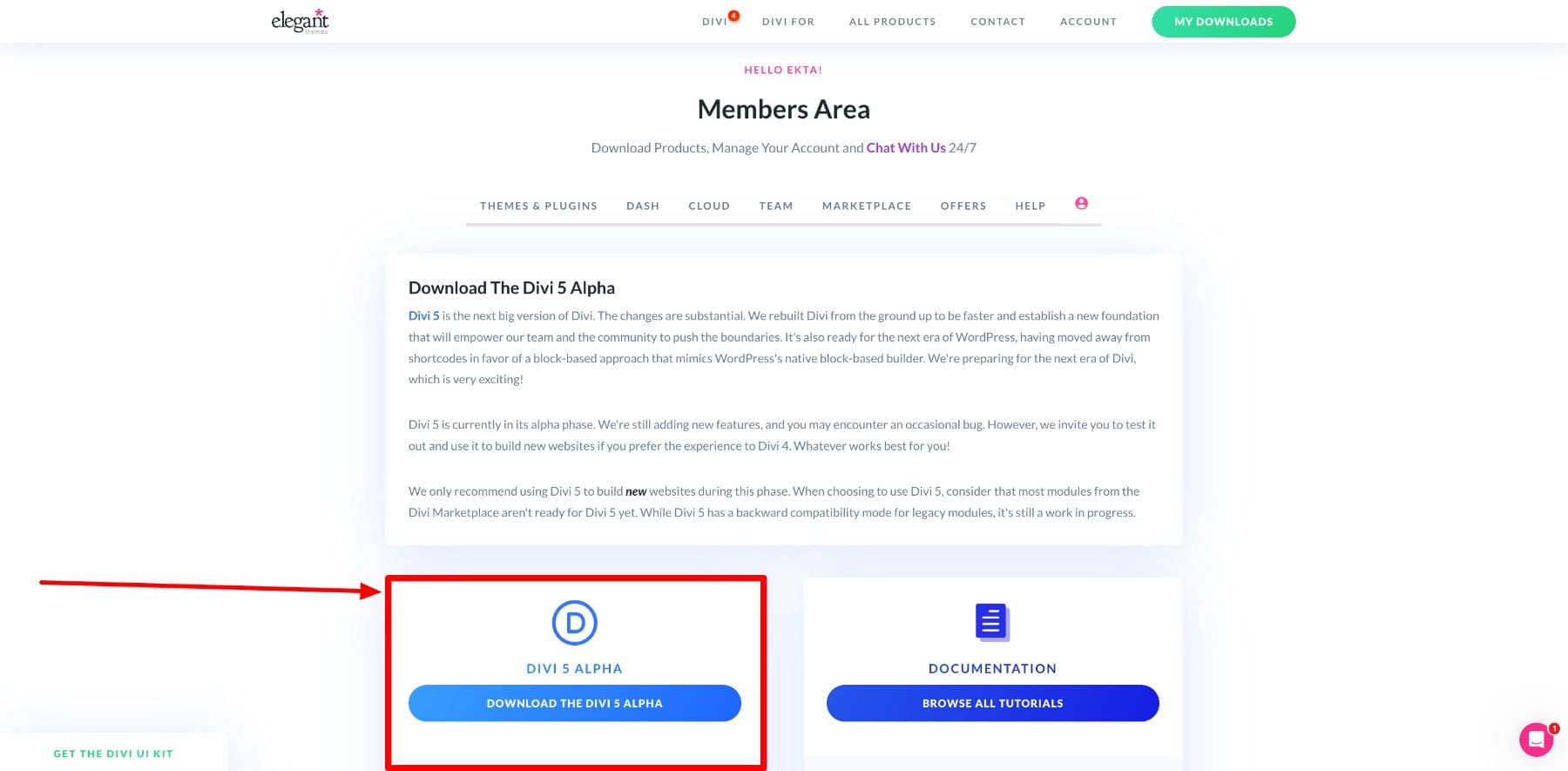
Gehen Sie zurück zu Ihrem WordPress -Dashboard. Folgen Sie dieser Abfrage: Aussehen> Themen> Thema hinzufügen> Das Thema Upload. Laden Sie dann die DIVI 5 -ZIP -Datei von Ihrem Computer hoch und klicken Sie jetzt auf Installieren.
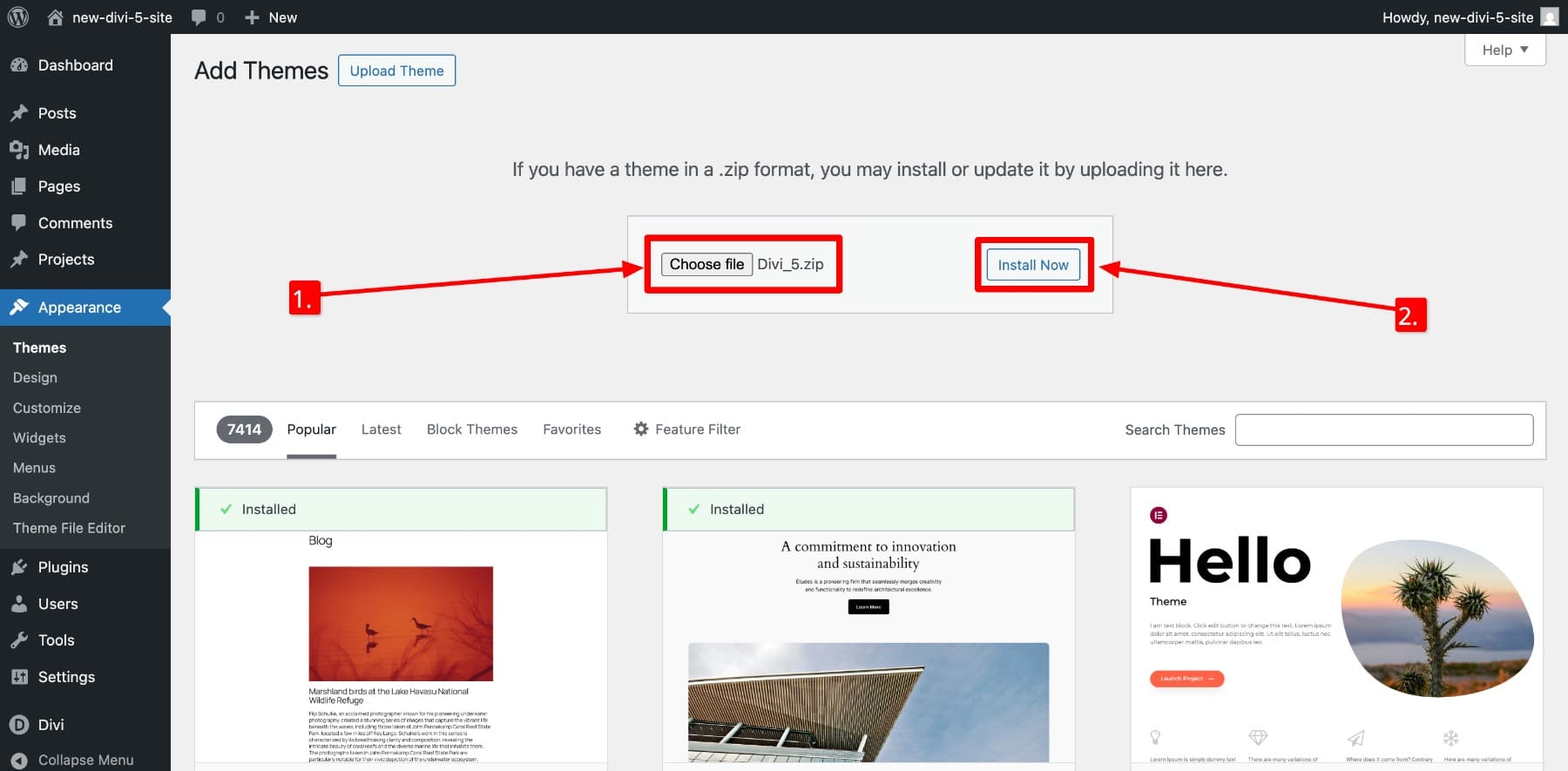
Aktivieren Sie nach der Installation das Thema.
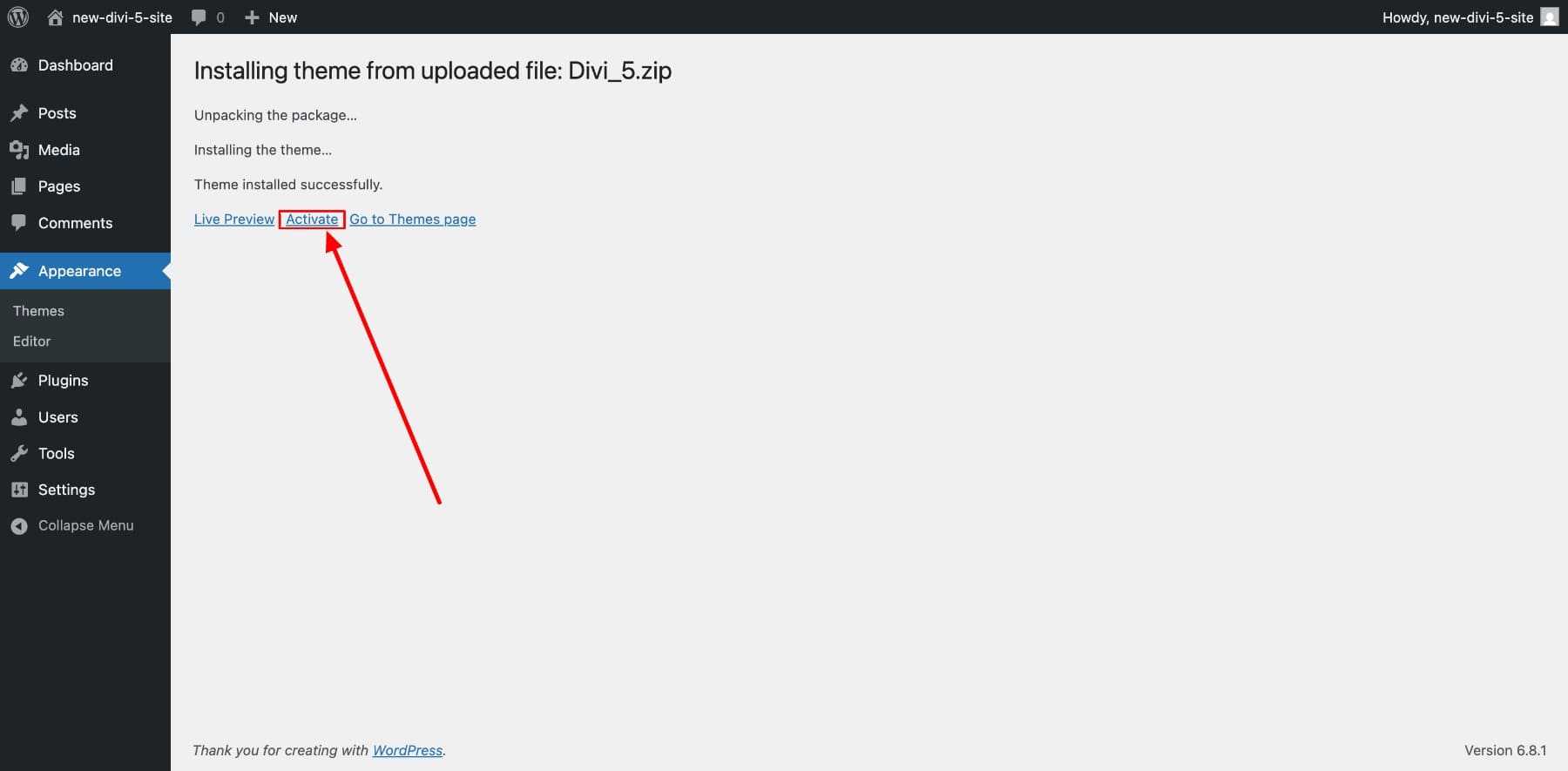
Aktivieren Sie schließlich Ihre Divi -Lizenz. Auf diese Weise können Sie effektiv auf Ihre ausgewählten Dienste zugreifen. Der Prozess ist automatisch. Melden Sie sich einfach noch einmal mit Ihren ET -Mitgliedschaftsanmeldeinformationen an.
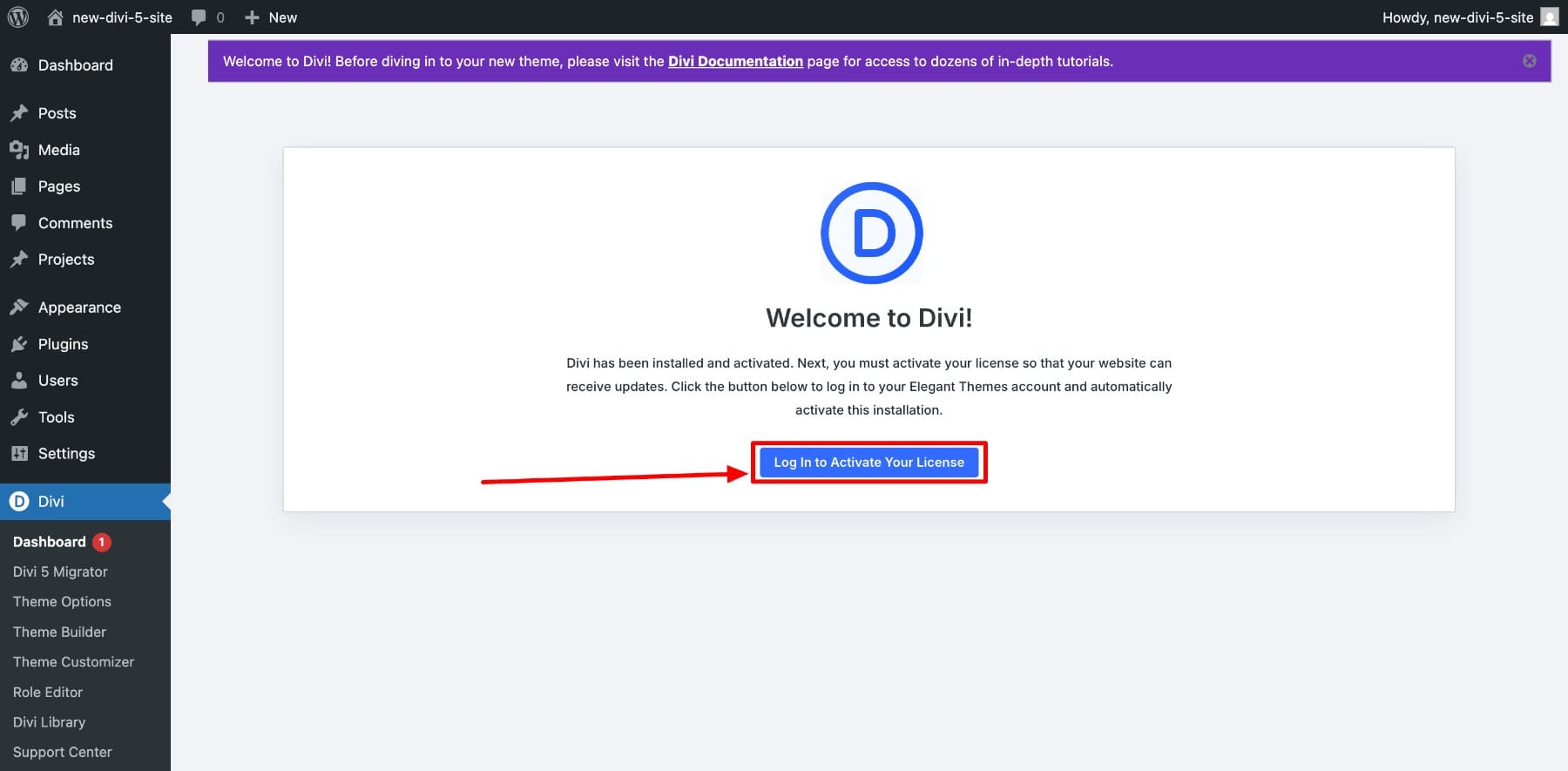
Sobald Sie dies getan haben, können Sie auf Ihr Divi 5 Dashboard zugreifen. Ihr Dashboard bietet Ihnen Informationen wie Ihren DIVI -Lizenzstatus, Updates, Seiten, Vorlagen und mehr. Sie werden auch Divi Quick -Websites sehen, mit denen wir eine Website -Basis erstellen werden.
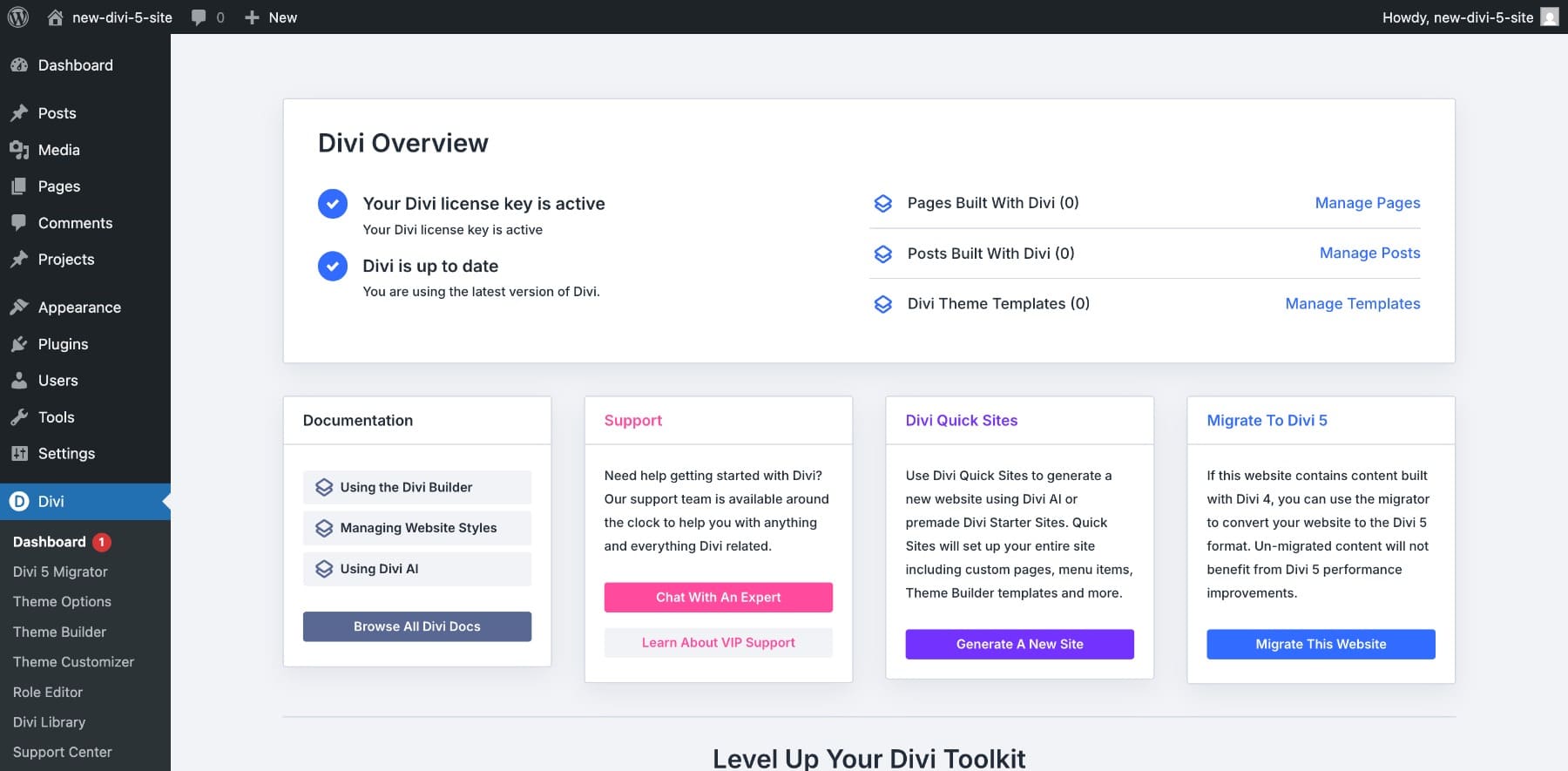
Beginnen Sie mit Divi
2. Erstellen Sie Ihre Website mit Divi 5
Der schnellste Weg, um eine ganze Website mit Divi 5 zu erstellen, besteht darin, Divi Quick -Websites zu verwenden.
Sie wählen zwischen zwei Optionen:
- Verwenden Sie eine vorgefertigte Starter-Site , und Divi 5 erstellt eine Basiswebsite über das Branding und den Inhalt der ausgewählten Website.
- Oder generieren Sie Ihre Website mit KI, um Divi AI zu unterweisen, eine eindeutige Website zu erstellen.
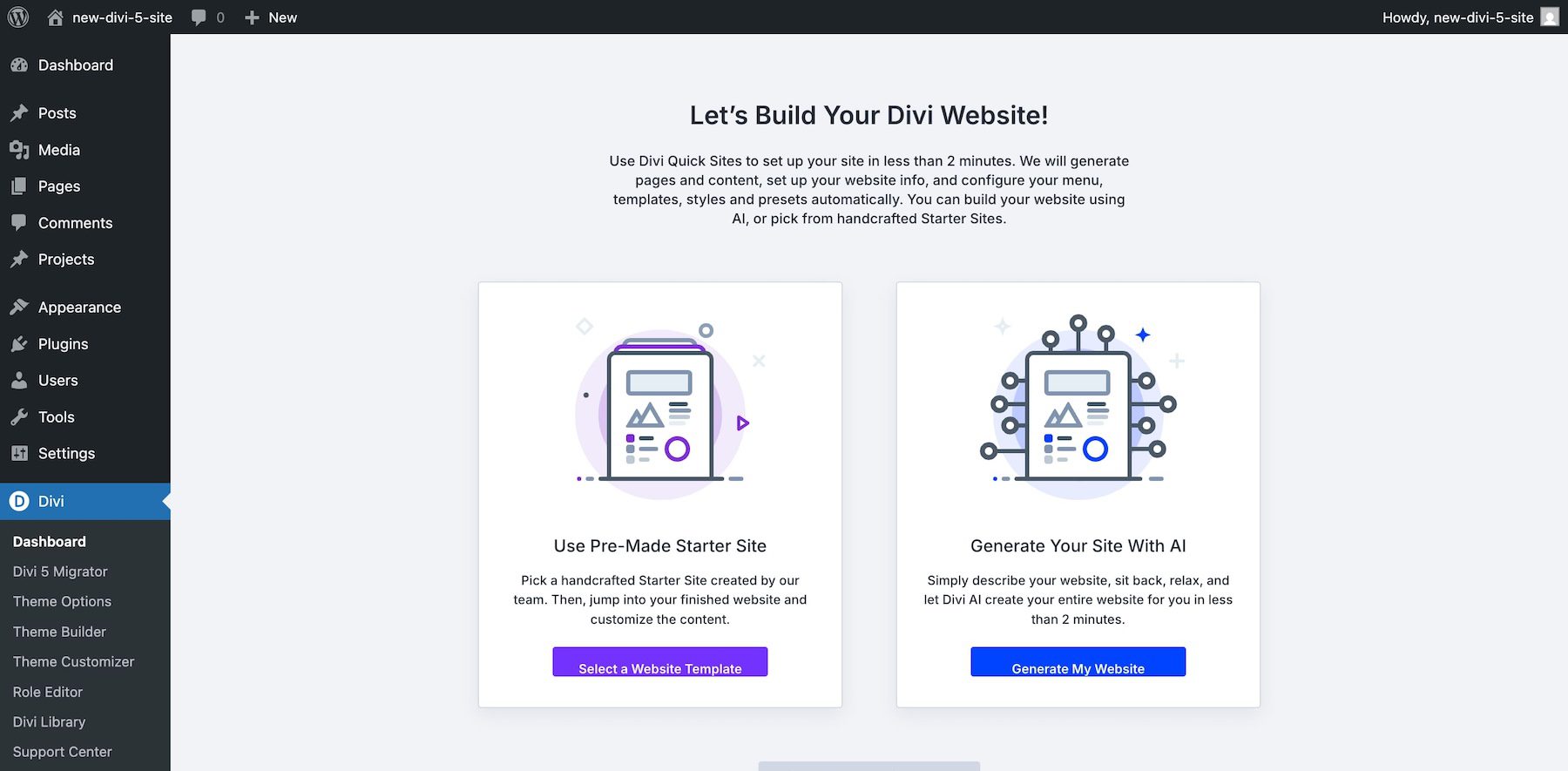
So sieht der Prozess mit Starter -Sites aus: Sie wählen eine Starter -Site und füllen einige Details aus, z. B. Ihr Website -Logo und die Seiten, die Sie erstellen möchten.
Und so funktioniert es mit KI. Sie erzählen Divi AI über Ihre Website und warten darauf, dass sie kochen:
Divi Quick Sites ist perfekt, wenn Sie Ihren Website-Bauprozess beschleunigen möchten. Es gibt Ihnen eine fertige Struktur, die Sie mit Ihrem eigenen Branding, Inhalt und Stil weiter anpassen können. Sie müssen nicht von einer leeren Seite aus starten oder jedes Layout von Grund auf neu gestalten.
Wenn Sie eine neue Seite von Grund auf erstellen oder auf den Divi Visual Builder zugreifen möchten, gehen Sie zu Seiten> Seite hinzufügen.
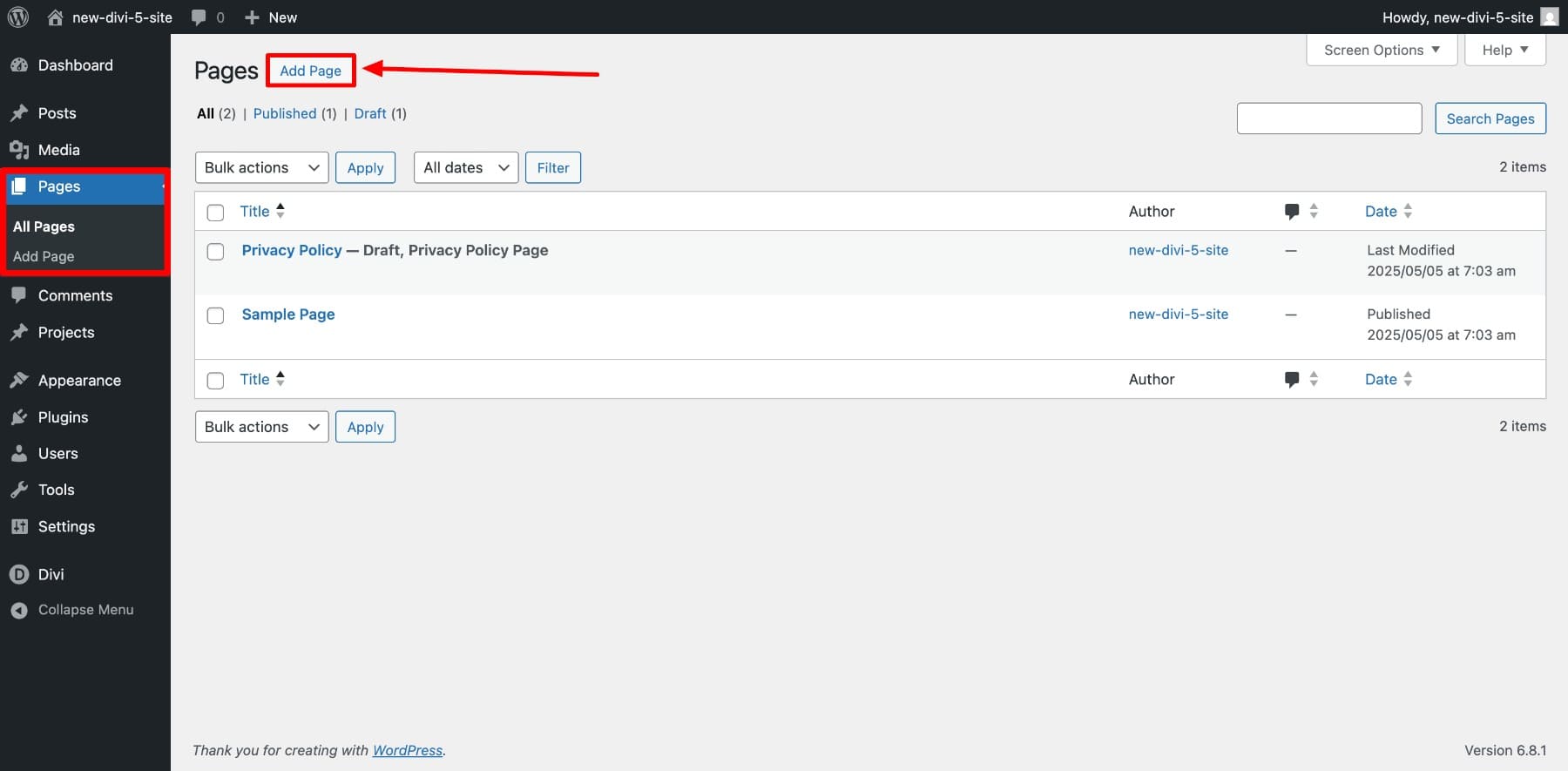
Nennen Sie nun Ihre Seite und klicken Sie auf Divi Builder verwenden.
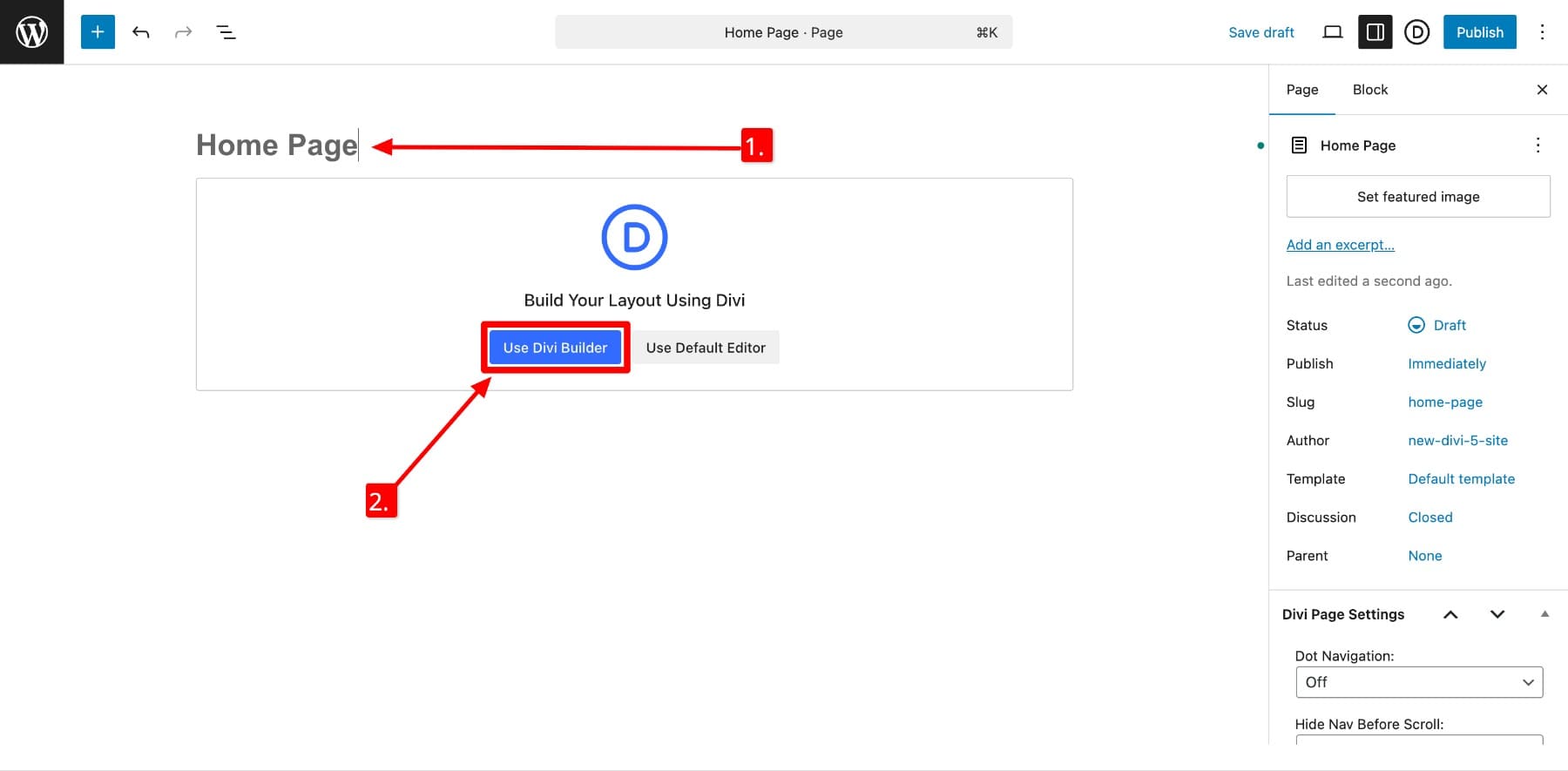
Sie werden den Divi Visual Builder eingeben.
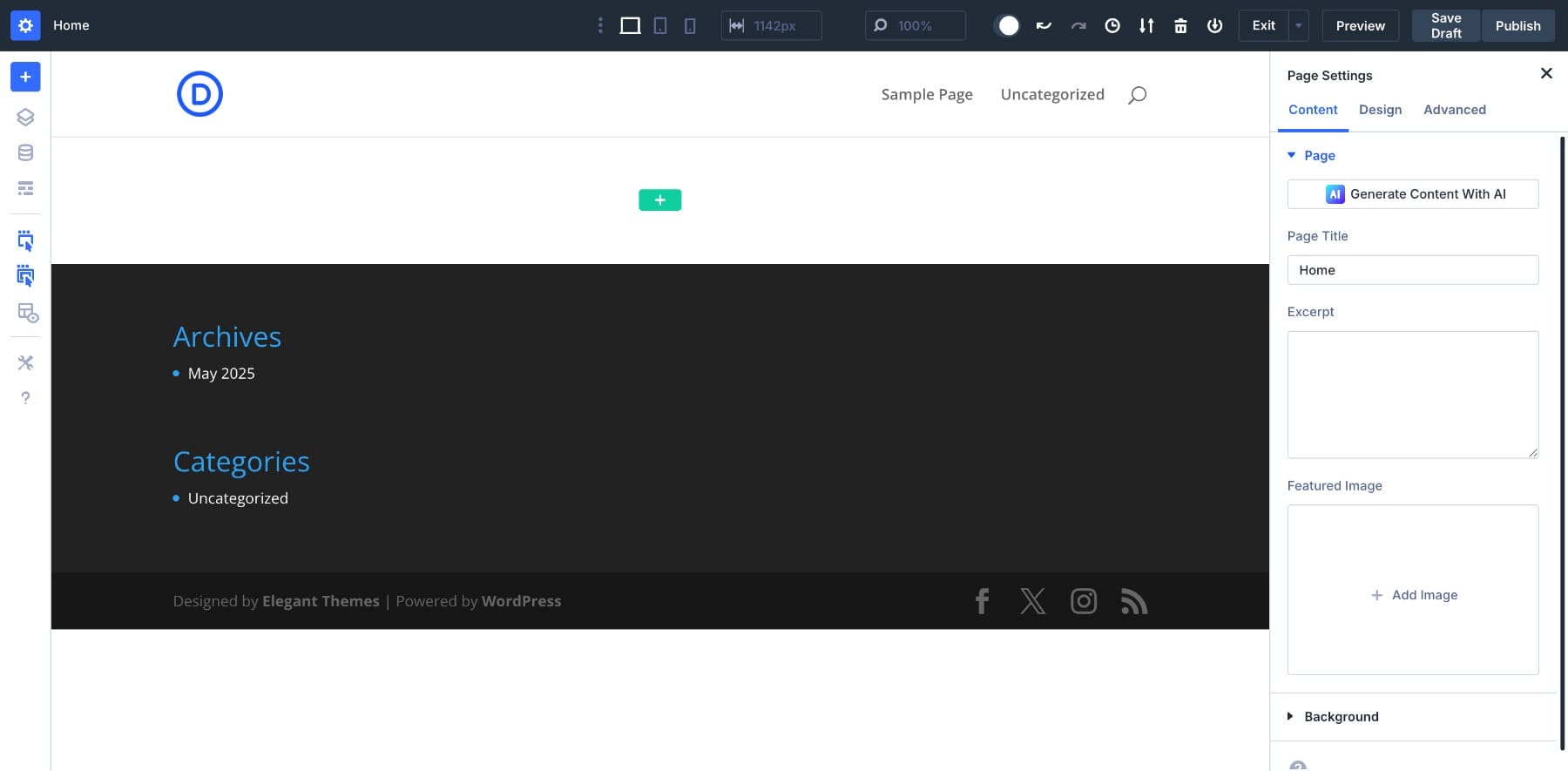
3. Erfahren Sie mehr über Divi 5 Visual Builder Basics
Wenn Sie zum ersten Mal auf Divi 5 Visual Builder zugreifen, sehen Sie viele Symbole. Hier finden Sie eine kurze Exemplar:
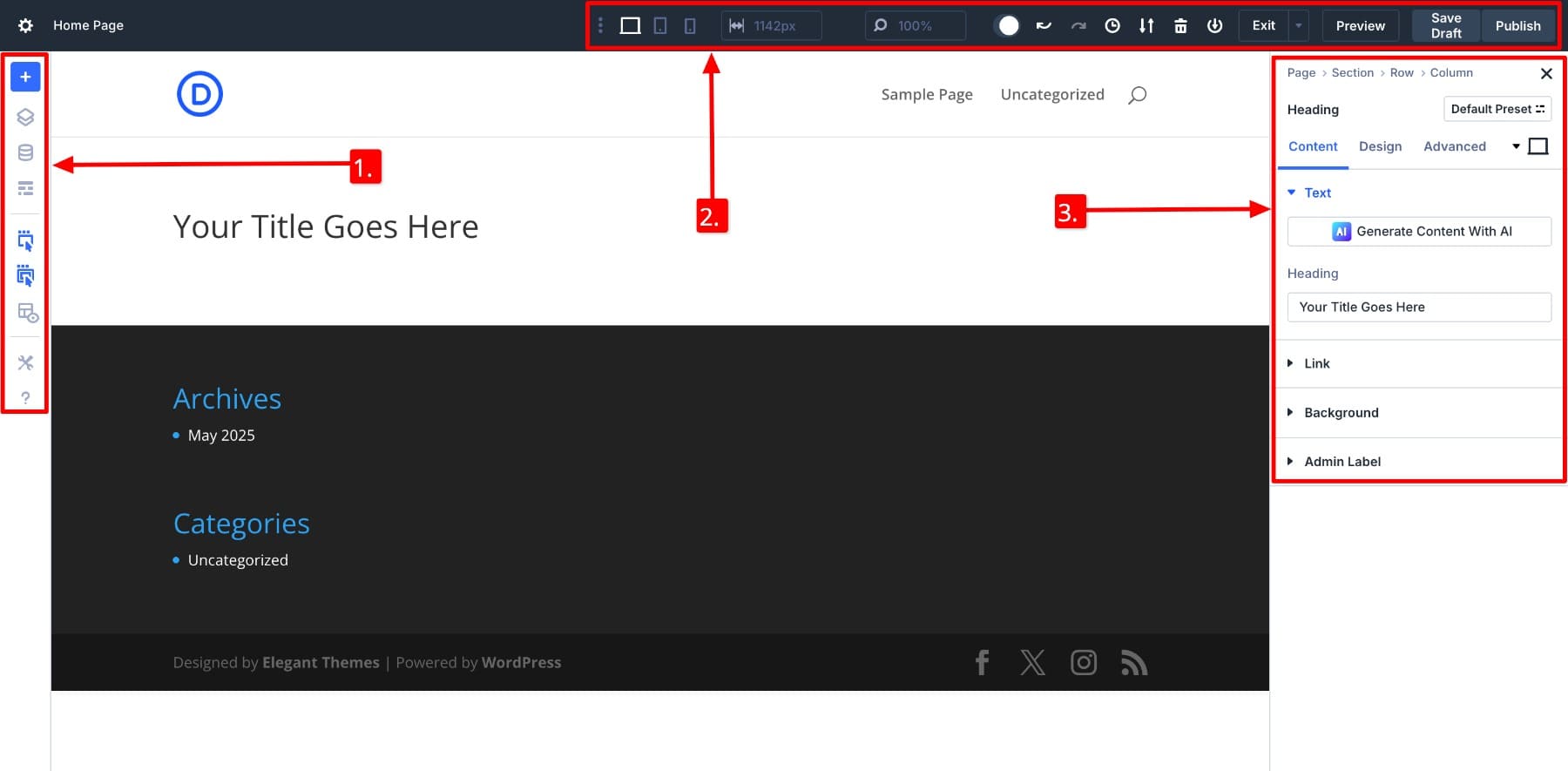
- (1.) Linkes Seitenleistenfeld: Dieses Panel enthält Builder -Werkzeuge. Sie können vorgefertigte Layouts hinzufügen, auf Ihre Layout-Bibliothek zugreifen, die Struktur mithilfe von Ebenen anzeigen, zur Wireframe-Ansicht wechseln, Designvariablen speichern, Builder-Einstellungen einstellen und Hilfe erhalten.
- (2.) obere Balken: Sie können zwischen den Reaktionsmodi wechseln. Die Breiten- und Zoom-Steuerelemente helfen Ihnen dabei, den Layout-Abstand über die Haltepunkte hinweg zu stimmen. Sie finden hier auch Untersuchungen/Wiederherstellungen, klare Layouts, Verlauf und Speichern von Optionen. Außerdem wird die Schaltflächen zur Verwaltung Ihres Fortschritts beendet, Vorschau, Speichern und Veröffentlichen von Schaltflächen.
- (3.) Rechte Seitenleiste: Wenn Sie in ein Modul klicken, werden die Einstellungen rechts geöffnet. Sie können Inhalte hinzufügen, stylen und hier benutzerdefinierte CSS hinzufügen. Die Breadcrumbs oben (Seite> Abschnitt> Zeile> Spalte) zeigen genau, wo das Modul in Ihrem Layout lebt.
Als nächstes haben Sie zwei Containerelemente: Abschnitte (in blau dargestellt) und Zeilen (immer grün). In Zeilen haben Sie Spalten, in denen Sie Module (in Schwarz) hinzufügen können .
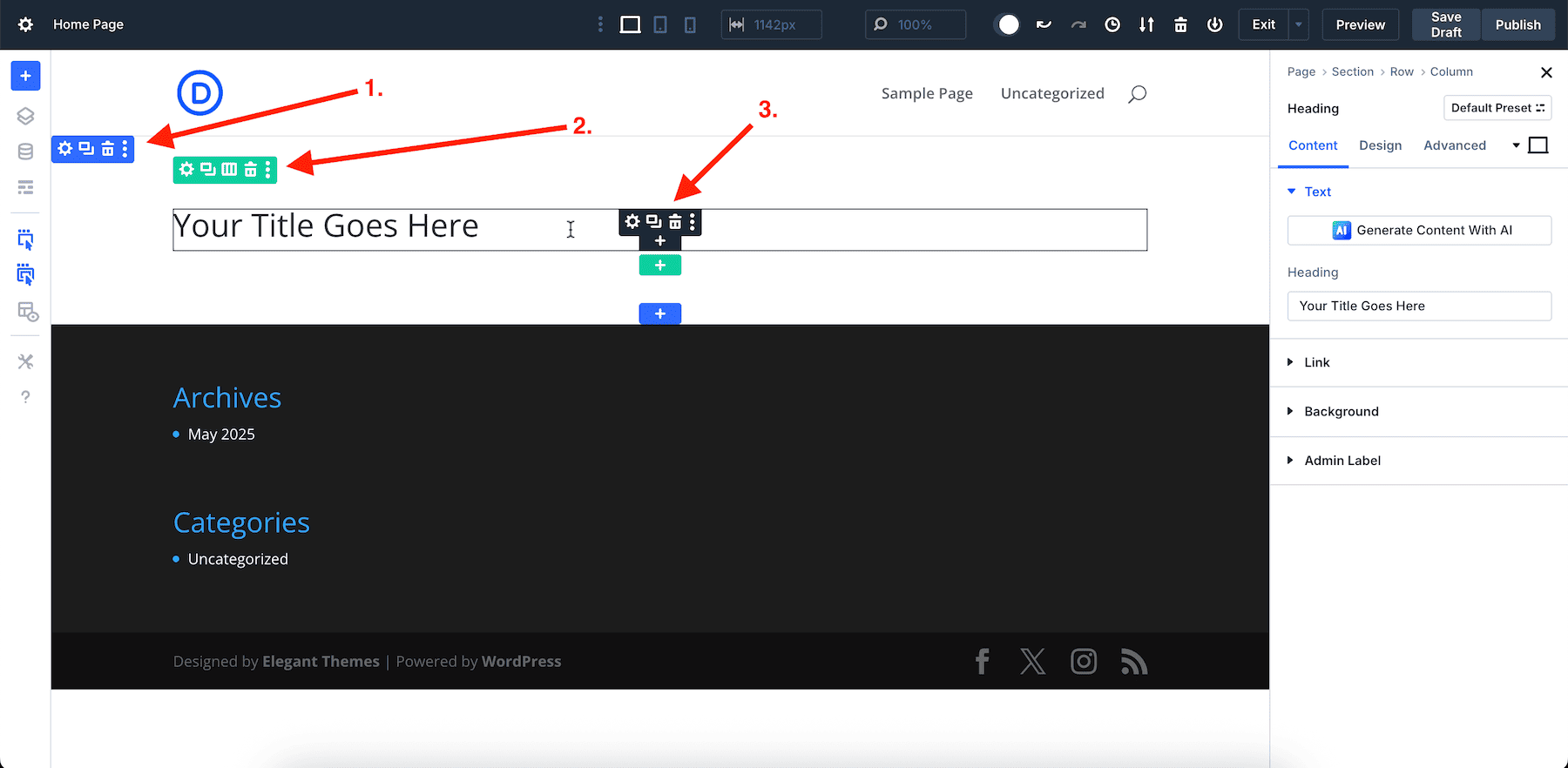
Um einen Abschnitt hinzuzufügen, klicken Sie auf die Blue Plus -Schaltfläche. Für eine Reihe ist es die grüne Plus -Taste und schwarz für ein Modul. Sie erhalten verschiedene Arten von Zeilenoptionen zur Auswahl. In einer Reihe befinden sich Spalten.
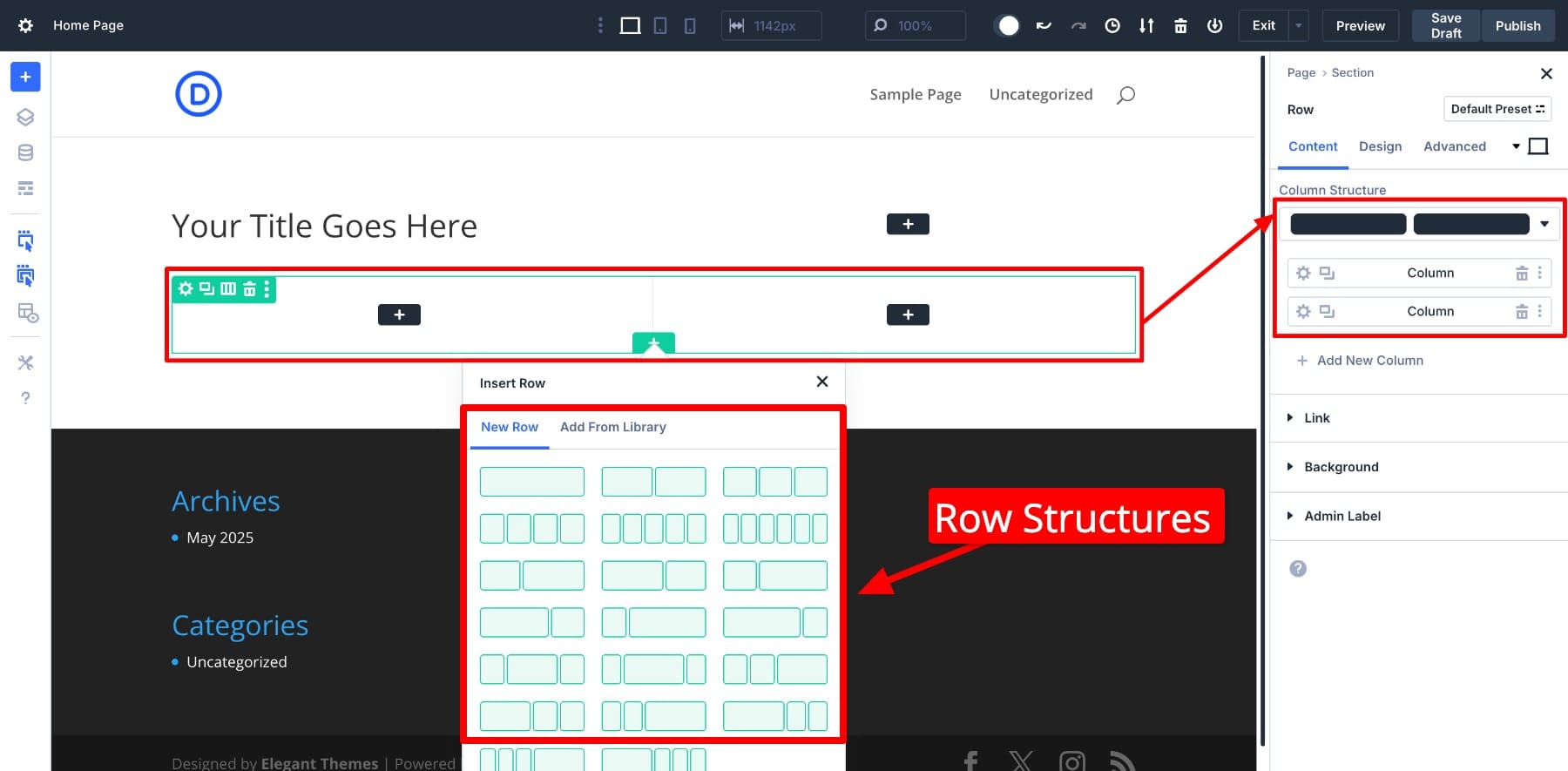
Innerhalb von Zeilen und Spalten fügen Sie Inhaltsmodule wie Überschriften, Bilder usw. hinzu. Divi 5 bietet über 200 Inhaltsmodule für alle Zwecke, ob Sie ein Kontaktformular, Testimonials usw. hinzufügen möchten.
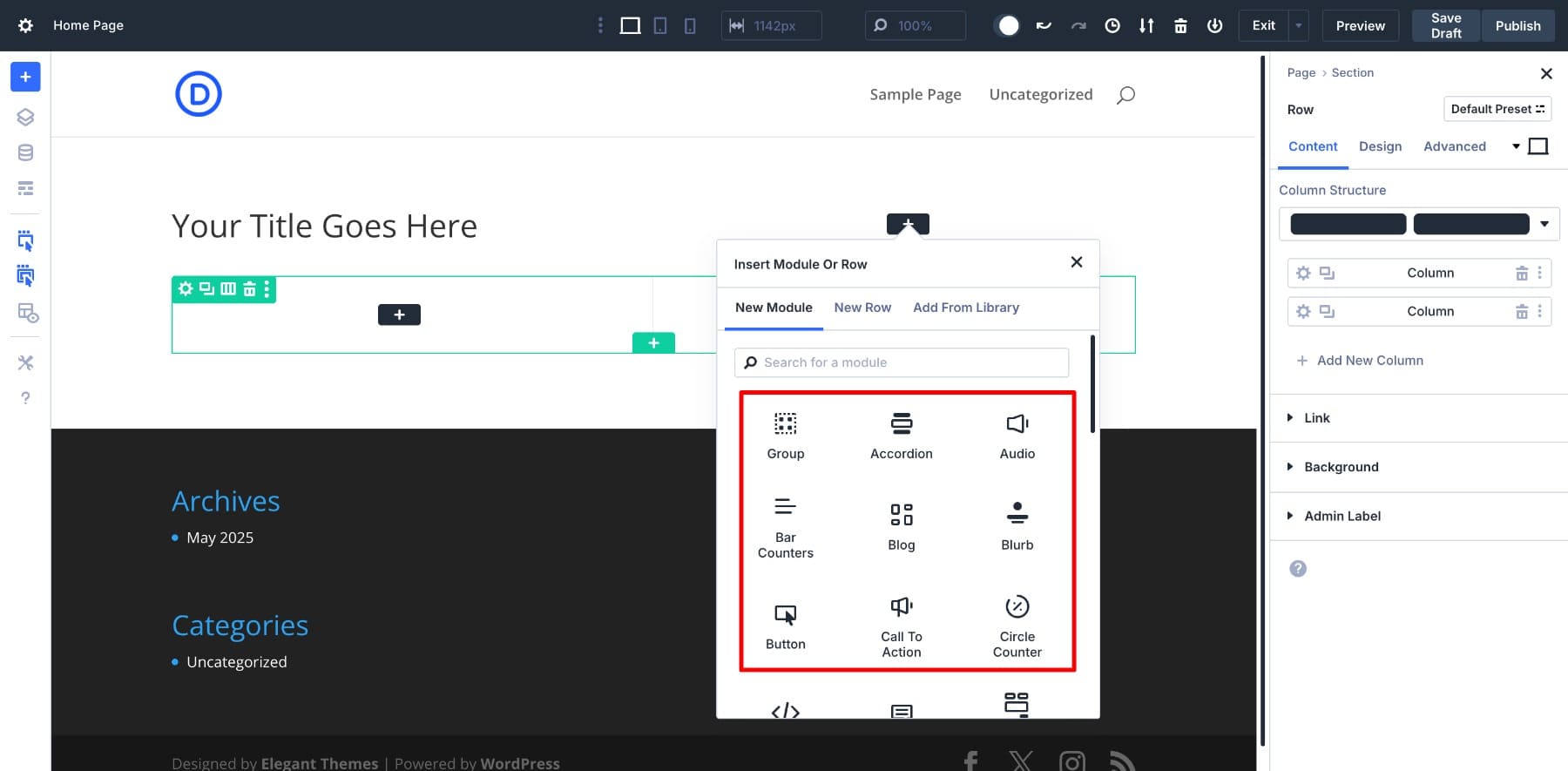
Mit dem aktuellen Modulgruppenmodul können Sie verschiedene Elemente gruppieren, damit Sie Ihre eigenen Module erstellen und speichern können. (Die graue Farbe repräsentiert eine Modulgruppe.)
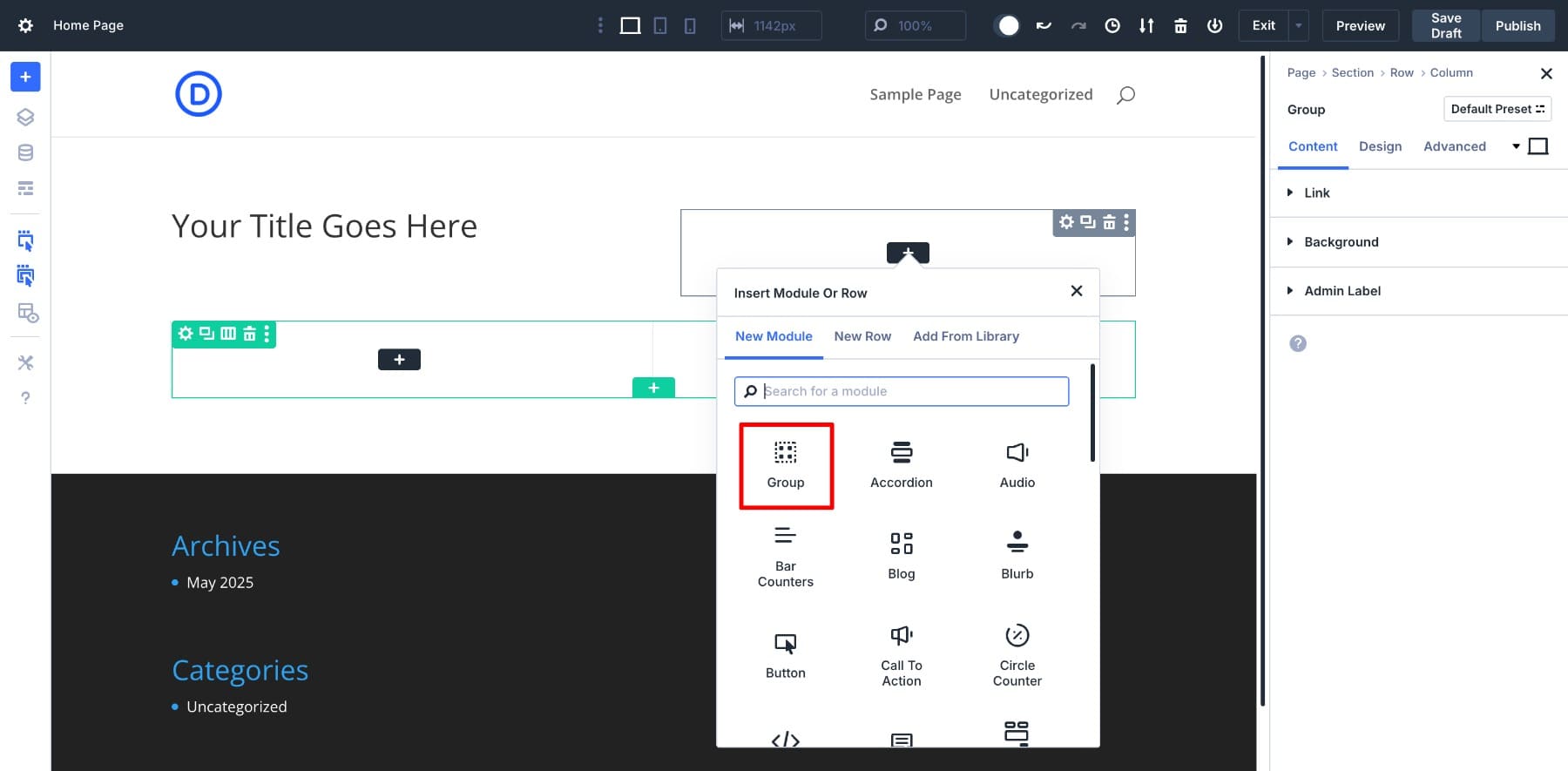
4. Erstellen Sie Ihre Site -Seiten mit Divi 5
Auch wenn Sie keine Divi-Schnellseiten verwenden, können Sie vorgefertigte Layouts importieren oder Divi AI verwenden, um ein ganzes Layout zu erzeugen. Klicken Sie auf die Blue Plus -Schaltfläche.
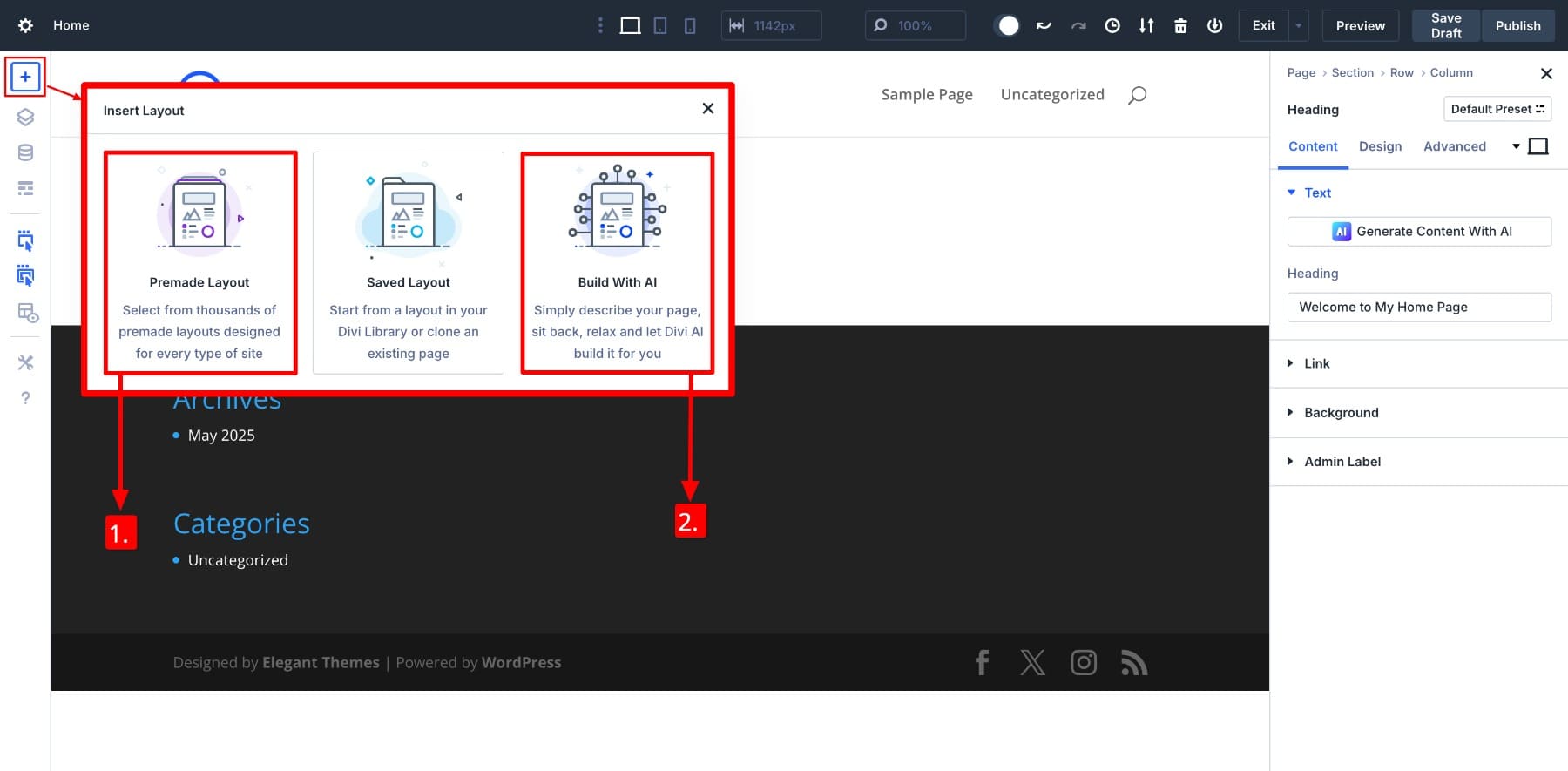
(1.) Mit 2500+ vorgefertigten Layouts wählen Sie und (2.) können Sie Divi AI anweisen, Ihre Seite zu generieren. So funktioniert das Importieren eines vorgefertigten Layouts:
Wenn Sie mit Divi AI erstellen möchten, müssen Sie es nur über die Seite informieren, die Sie erstellen möchten.
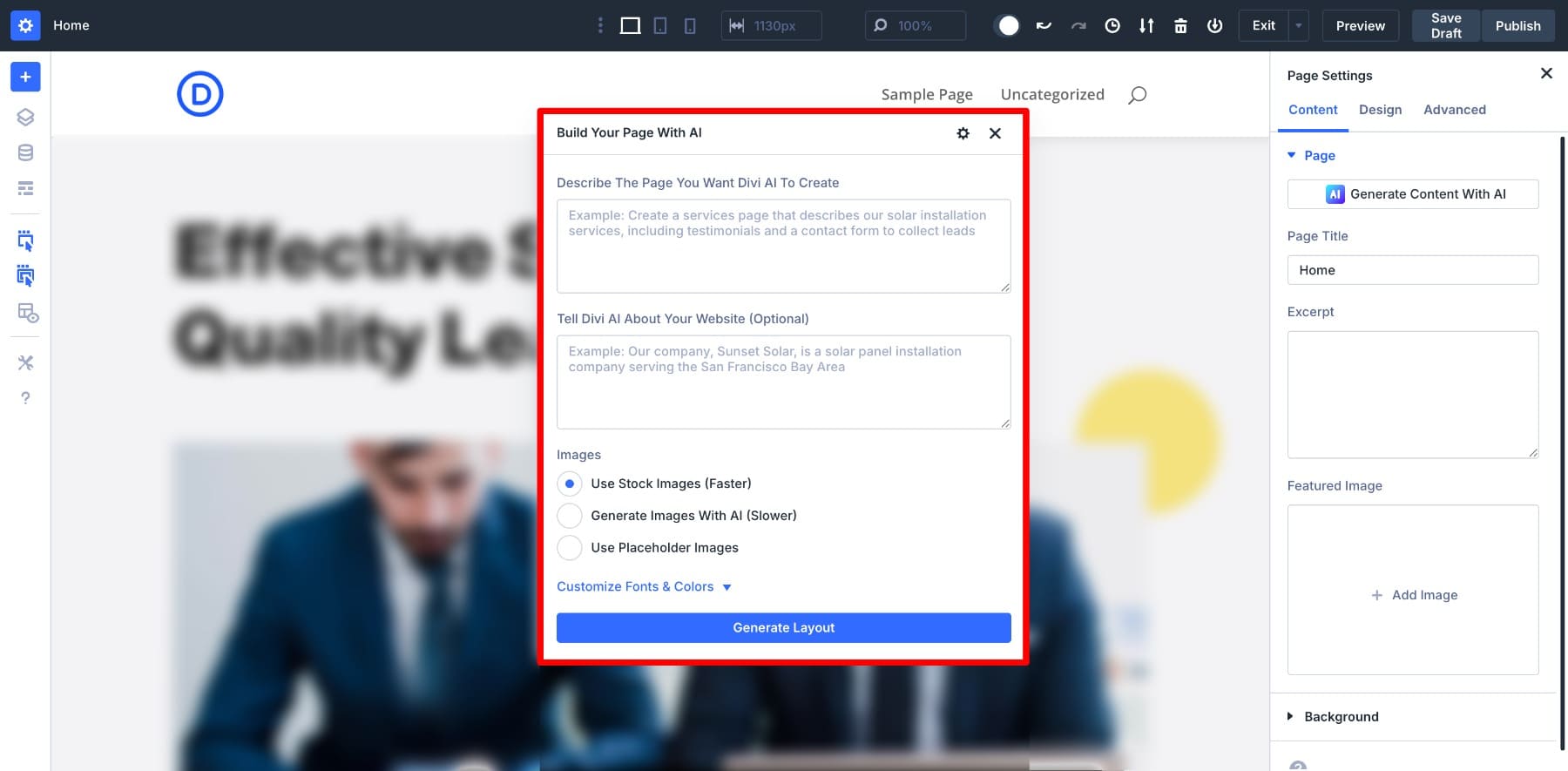
Anpassen Ihres Seitendesigns
Wenn Sie Ihre Seite mit Divi Quick-Sites, vorgefertigten Layouts oder Divi AI erstellt haben, sollten Sie sie anpassen, um sie zu Ihrem zu machen. Um Ihr Branding konsequent auf Ihrer Website hinzuzufügen, ist es am einfachsten, Ihre Designvariablen zu definieren.
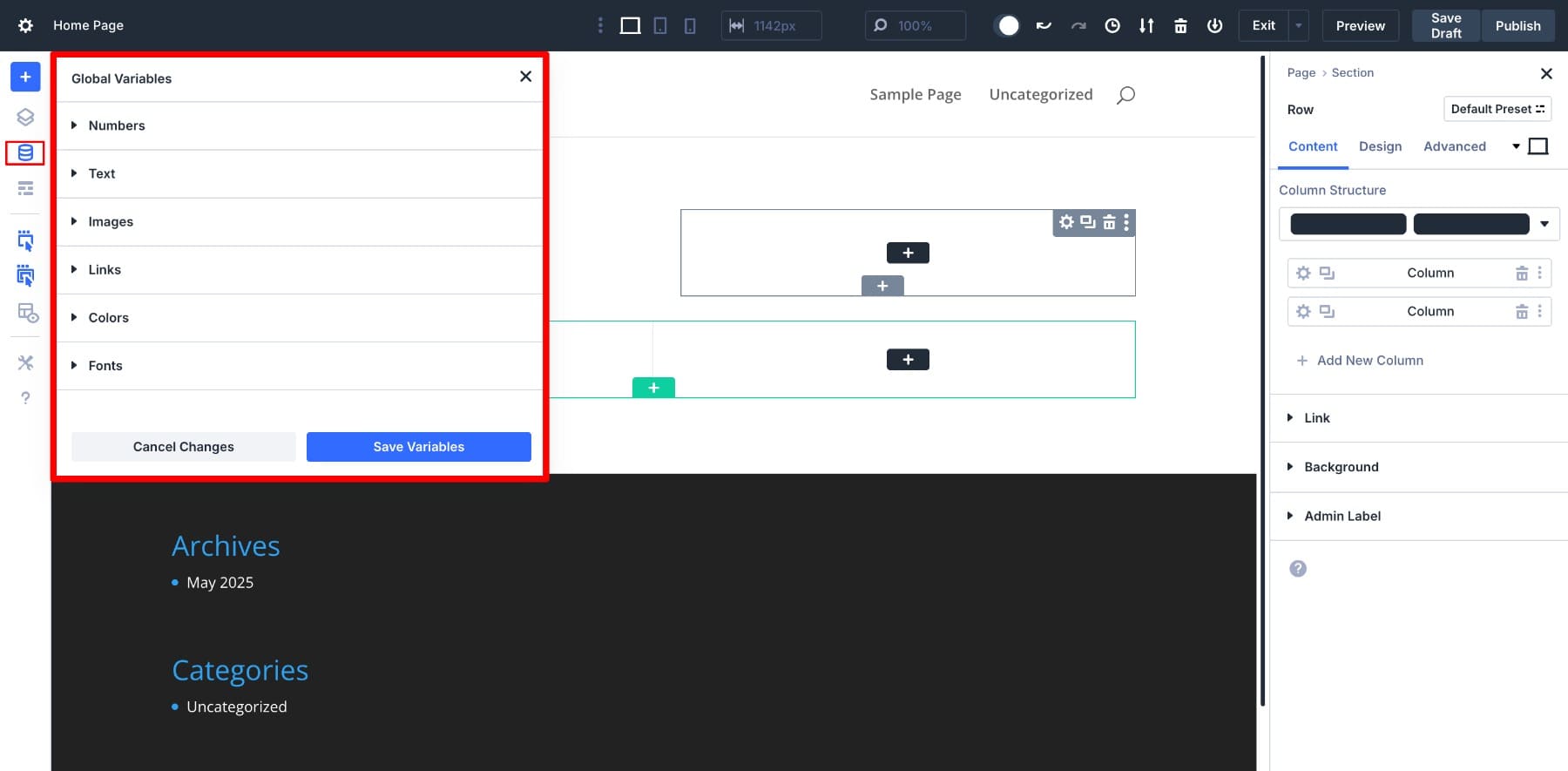
Diese globalen Werte (z. B. Ihre Primärfarben und Schriftarten) gelten automatisch, wo immer Sie sie verwenden. Um sie zu ändern, ändern Sie einfach den variablen Wert im Variablenmanager.
Klicken Sie darauf, um ein beliebiges Modul zu bearbeiten, und die Einstellungen werden im rechten Seitenfeld angezeigt.
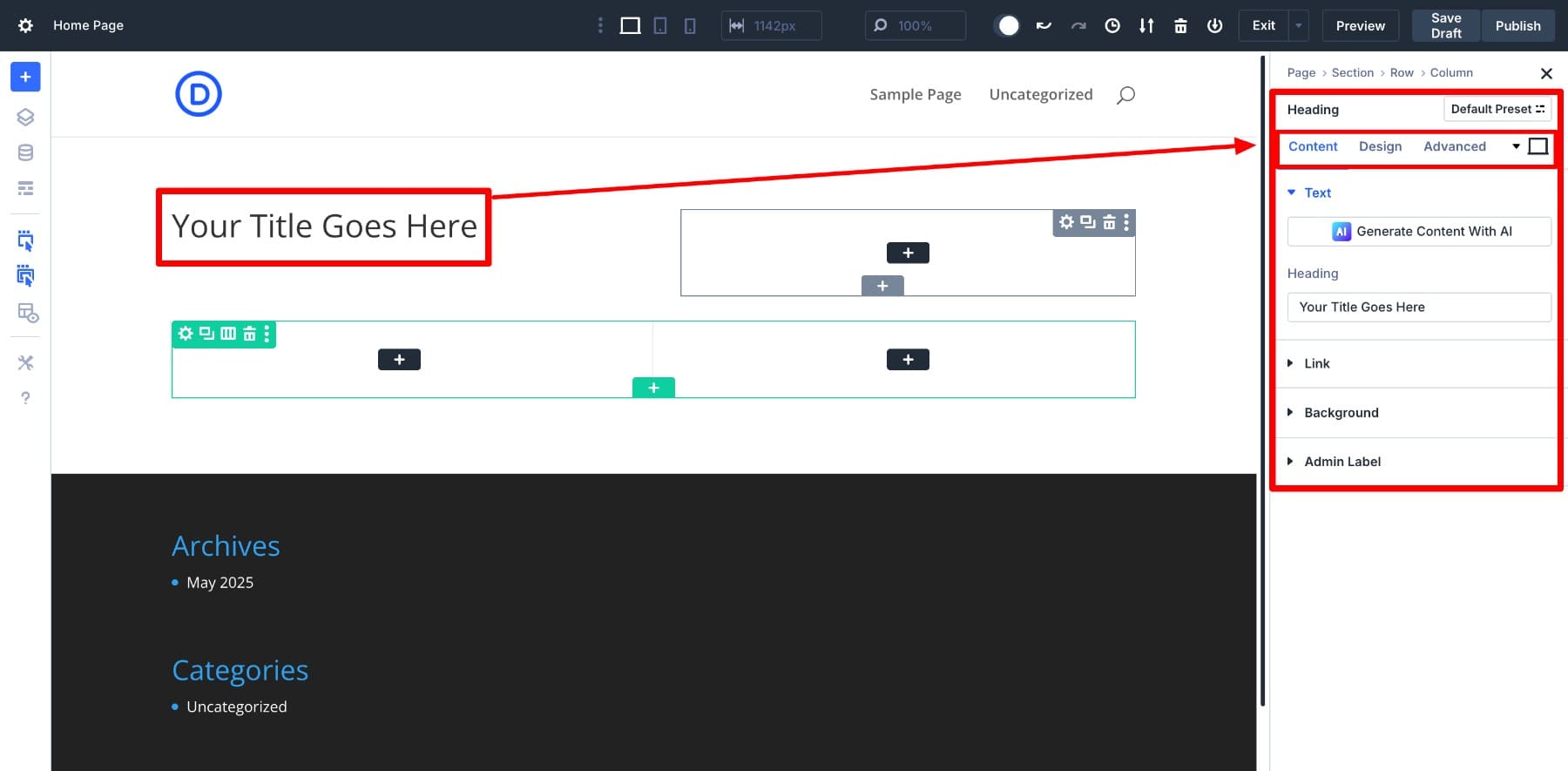
Jedes Moduleinstellungsfeld enthält drei Registerkarten:
- Inhalt: Hier fügen oder bearbeiten Sie den tatsächlichen Inhalt des Moduls. Sie können auch Links hinzufügen, einen Hintergrund auswählen oder die Administratorbezeichnung ändern, um das Modul einfacher zu identifizieren.
- Design: Wenn Sie auf die Registerkarte "Design" wechseln, können Sie das visuelle Erscheinungsbild des Moduls stylen. Sie können Schriftgröße, Gewicht, Farbe, Linienhöhe, Abstand, Ausrichtung und mehr ändern. Beachten Sie, dass verschiedene Module unterschiedliche Einstellungsoptionen haben.
- Erweitert : Auf der Registerkarte Erweitert können Sie die volle Kontrolle über weitere technische Optionen erhalten. Fügen Sie benutzerdefinierte CSS hinzu, setzen Sie reaktionsschnelle Sichtbarkeit und mehr. Es ist besonders nützlich, wenn Sie über die Registerkarte "Design" hinaus anpassen möchten.
- Mit dem Laptop -Symbol können Sie zwischen reaktionsschnellen und schwebenden Modi wechseln. Durch das Umschalten in einen Modus können Sie alle Einstellungen anpassen und speichern.
- Die Standard -Preset -Taste ist Divi's Preset -Funktion. Hier ist ein Unterschied zwischen Elementvoreinstellungen und Optionsgruppenvoreinstellungen.
Wenn Sie sich mit dem Block eines Schriftstellers befassen, verwenden Sie Divi AI, um Inhalte (Text, Bilder und Code) hinzuzufügen. In fast jedem Modul können Sie KI verwenden. Alles, was Sie tun müssen, ist nach der kleinen KI -Ikone zu suchen.
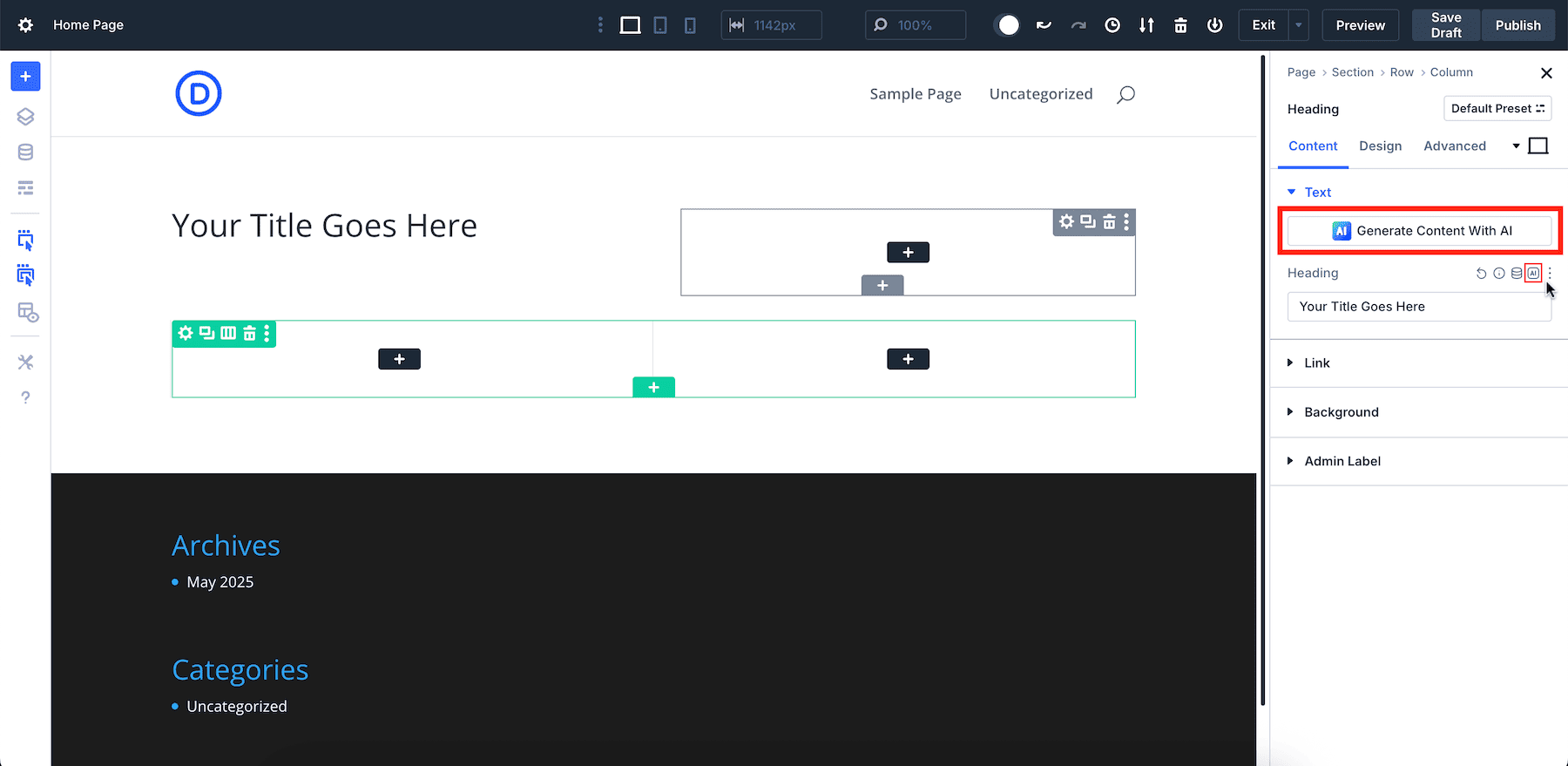
Sobald Sie Ihre Seite angepasst haben, denken Sie daran, Ihren Entwurf zu speichern . Vorschau , um zu sehen, dass alle Dinge ordnungsgemäß funktionieren und Ihre Seite veröffentlichen .
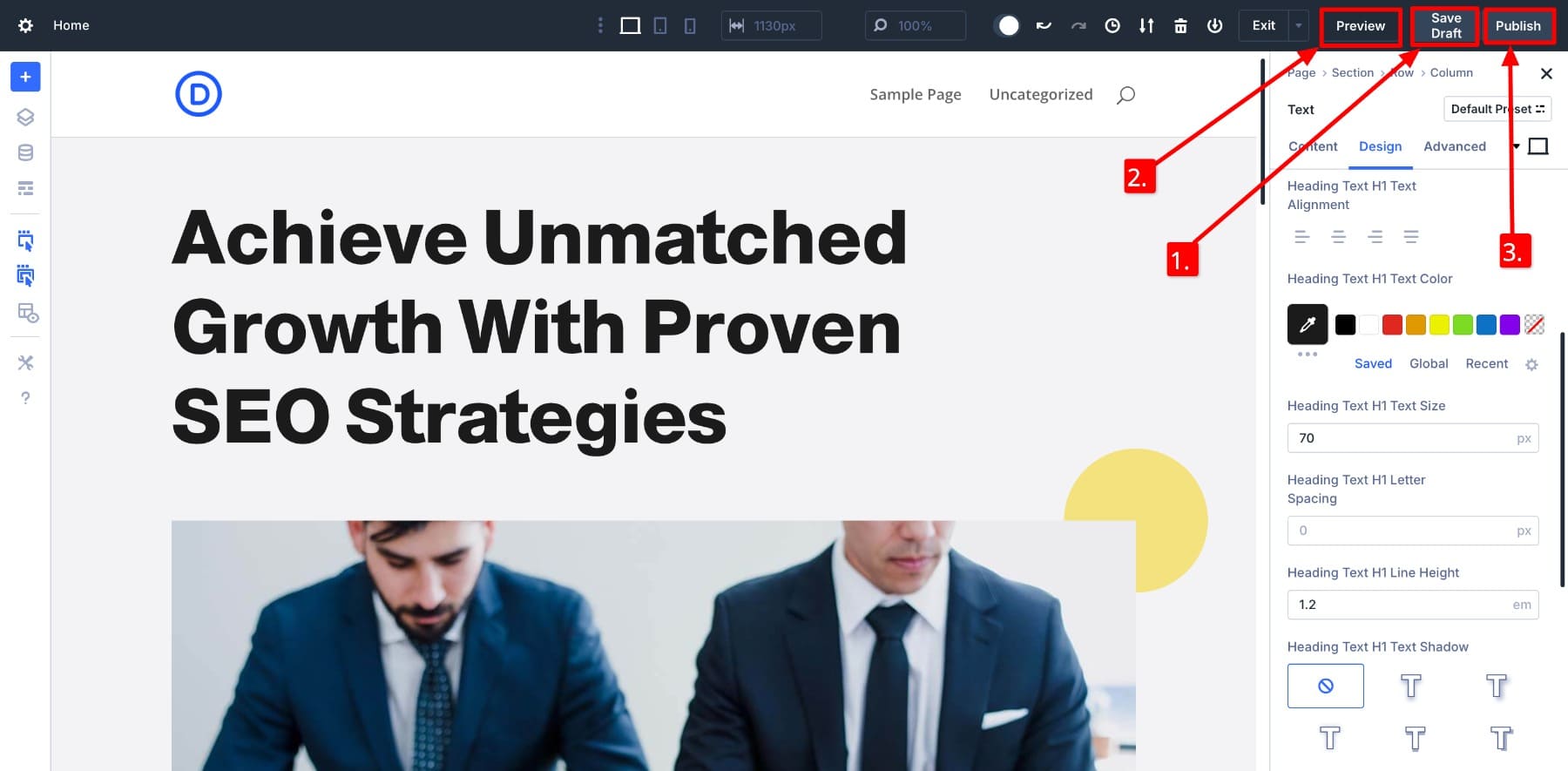
Beginnen Sie mit Divi
5 Tipps, um das Beste aus Divi 5 herauszuholen
Divi 5 befindet sich in einer aufregenden Bühne - der öffentlichen Alpha -Bühne. Es hat bodente Upgrades und wichtige Leistungsverbesserungen durchgeführt. Jetzt sind nur noch neue Feature -Releases und kleinere Korrekturen.
Dies macht es auch zum perfekten Zeitpunkt, um damit zu bauen. Je früher Sie beginnen, desto komfortabler werden Sie, wenn Divi 5 Beta vollständig gestartet ist. Hier sind einige Möglichkeiten, um Ihre Divi -Mitgliedschaft optimal zu nutzen:
1. Bleiben Sie mit den neuen Veröffentlichungen aktualisiert
Neue Feature -Updates sind nicht nur Korrekturen oder Leistungsverbesserungen, sondern auch leistungsstarke Tools, die die Erstellung von Websites ändern. Von anpassbaren Haltepunkten bis hin zu Entwurfsvariablen, verschachtelten Zeilen und fortgeschrittenen Einheiten baut jeder Addition auf der neuen Stiftung von Divi 5 auf, um Ihnen mehr Kontrolle und Geschwindigkeit zu bieten.
Um in der Schleife zu bleiben, abonnieren Sie den eleganten Themen -YouTube -Kanal, bei dem Nick regelmäßig Walkthroughs und Release -Ankündigungen veröffentlichen.
Abonnieren Sie unseren YouTube -Kanal
2. Experimentieren Sie mit dem neuen Divi 5 Builder
Der Visual Builder Divi 5 ist schnell, reaktionsschnell und für die Effizienz gebaut. Jede neue Funktionszusatz trägt zur Optimierung Ihres Workflows bei, und wir ermutigen Sie, weiter zu experimentieren, um neue Strategien zu entwickeln. Um Ihnen zu helfen, veröffentlichen wir auch neue Feature -Tutorials, um unsere Ansätze zu teilen. Unser Beitrag in verschiedenen Zeilenstrukturen zeigt beispielsweise Möglichkeiten, verschachtelte Zeilen zu verwenden, um intelligente Layouts zu erstellen.
Machen Sie es sich zur Gewohnheit , das elegante Themenblog regelmäßig zu besuchen, um kreative Wege zu finden, um Divi 5 zu verwenden .
3. Teilen und suchen Sie nach Divi 5 Tipps & Tricks in der Divi -Community
Sobald Sie mit Divi 5 experimentieren, ist es genauso wichtig, zu sehen, wie andere es verwenden. Designer und Entwickler auf der ganzen Welt erforschen auch dieselben neuen Funktionen, probieren kreative Layouts aus und teilen ihre Ergebnisse.
Von der intelligenten Verwendung von Haltepunkten bis hin zu zeitsparenden Design-Variablen-Setups können Sie viel lernen, indem Sie beobachten, wie andere sich ihren Builds nähern. Treten Sie der offiziellen Divi-Facebook-Gruppe oder der Divi-Fokussierungsforen bei, um Tutorials zu entdecken, Fragen zu stellen und frische Ideen von Menschen zu stellen, die mit Divi 5 arbeiten. Dies ist eine der schnellsten Möglichkeiten, Ihre Fähigkeiten auszubauen und auf dem neuesten Stand zu bleiben.
4. Erstellen Sie neue Websites mit Divi 5
Der beste Weg, Divi 5 (derzeit) zu verwenden, besteht darin, neue Websites von Grund auf neu zu erstellen. Es gibt keinen Grund, zu warten, wenn Sie ein neues Projekt beginnen. Sie erhalten eine schnellere Leistung, sauberer Code und ein besseres Bearbeitungserlebnis direkt außerhalb der Box.
Wenn Sie jedoch mit einer vorhandenen Divi 4 -Website arbeiten, ist es besser, ein wenig länger zu warten, bevor Sie sie auf Divi 5 migrieren.
Da Divi 5 noch in aktiver Entwicklung ist, werden einige Divi 4-Module und Erweiterungen von Drittanbietern möglicherweise noch nicht vollständig unterstützt. Da jede Website anders ist, wird dies nicht jedes Mal der Fall sein. Wenn Sie sich nicht sicher sind, ist es am besten, die Kompatibilität Ihrer Website zu überprüfen. Um zu helfen, haben wir auch ein Divi 5 -Migrator -Tool erstellt.
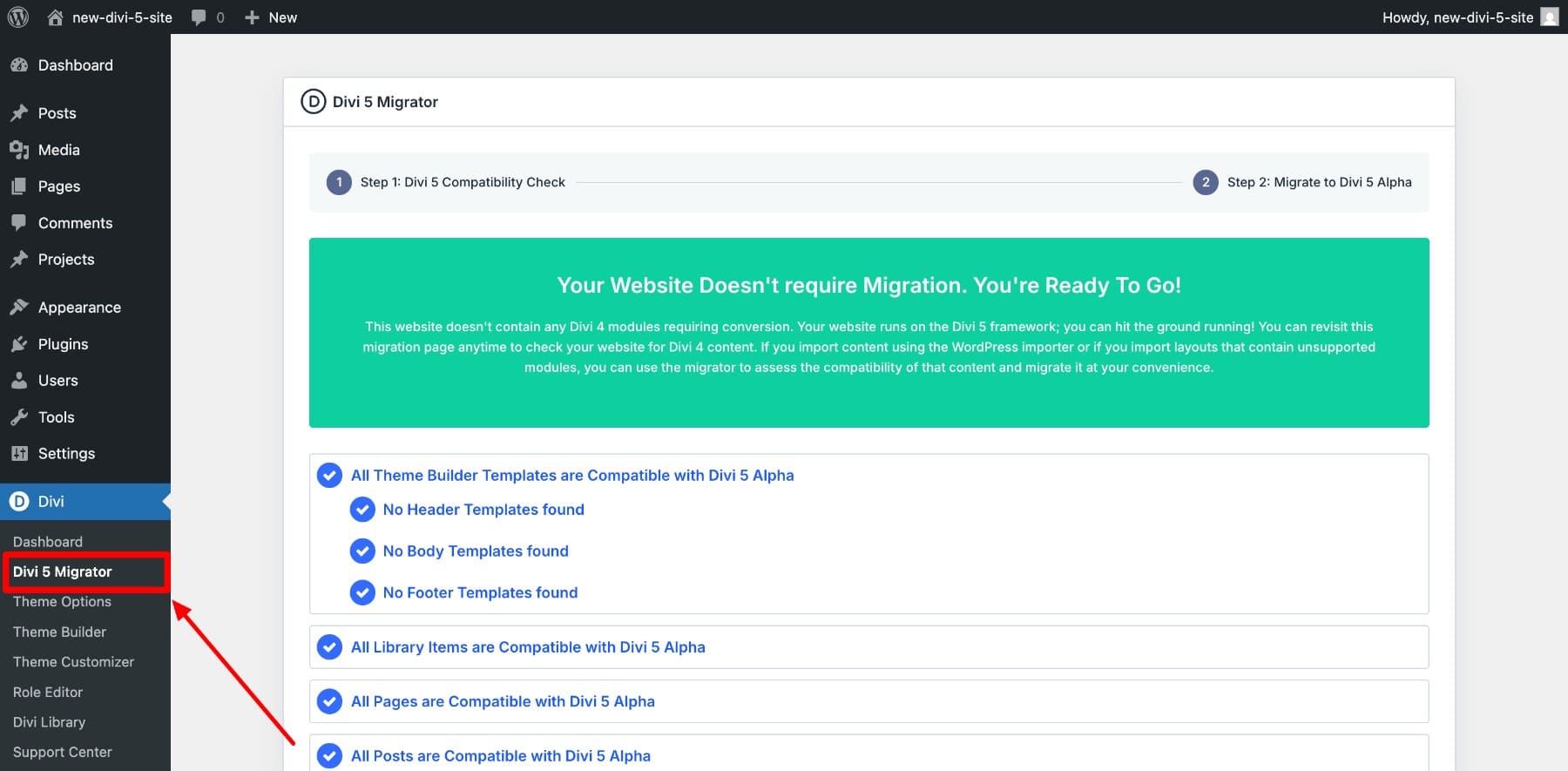
Es scannt Ihre vorhandene DIVI 4 -Site und zeigt Ihnen an, welche Module kompatibel sind, welche nicht und welche Aufmerksamkeit erforderlich sind. Dies hilft Ihnen, eine fundierte Entscheidung zu treffen, ohne Ihre Live -Website zu riskieren.
Wir sind jedoch der Beta -Veröffentlichung sehr nahe. Unser Rat ist daher, neue Websites nur mit Divi 5 zu erstellen und etwas mehr zu warten, bevor Sie Ihre Divi 4 -Websites wechseln.
5. Erstellen Sie ein Divi -Designsystem
Divi 5 führt viele Funktionen ein, sodass es möglicherweise verwirrend wird, zu entscheiden, welche sie verwenden sollen und welche nicht. Wenn Sie beispielsweise Entwurfsvariablen definieren, sollten Sie auch Optionsgruppenvoreinstellungen verwenden? Der beste Weg, dies herauszufinden, besteht darin, zu experimentieren und herauszufinden, was für Sie funktioniert. Und da neue Funktionen veröffentlicht werden, können Sie Ihren Prozess weiter verfeinern.
Sie können jeden Website -Build mit Designvariablen für Konsistenz starten und diese in Optionsgruppen- und Elementvoreinstellungen verwenden. Dieser strukturierte Ansatz spart Zeit, hält Ihr Branding ausgerichtet und ermöglicht es Ihnen, globale Stile in nur wenigen Klicks zu aktualisieren.
6. Melden Sie Fehler, wenn Sie auf sie stoßen
Divi 5 befindet sich noch in aktiver Entwicklung, sodass Sie auf dem Weg wahrscheinlich auf ein paar Fehler stoßen. Wenn Sie dies tun, würden wir es lieben, dass Sie sie melden. Es hilft unserem Team dabei, Probleme schneller zu beheben und bringt uns einen Schritt näher an die Beta -Veröffentlichung. Sie können sich auch für Divi 5 -Zweifel auf uns verlassen - unser Support -Team reagiert schnell und hier, um zu helfen, und Pro -Benutzer erhalten außerdem 24/7 VIP -Support für alles, was Dringendes ist.
Wählen Sie Divi 5, um Ihre Web -Design -Reise zu starten
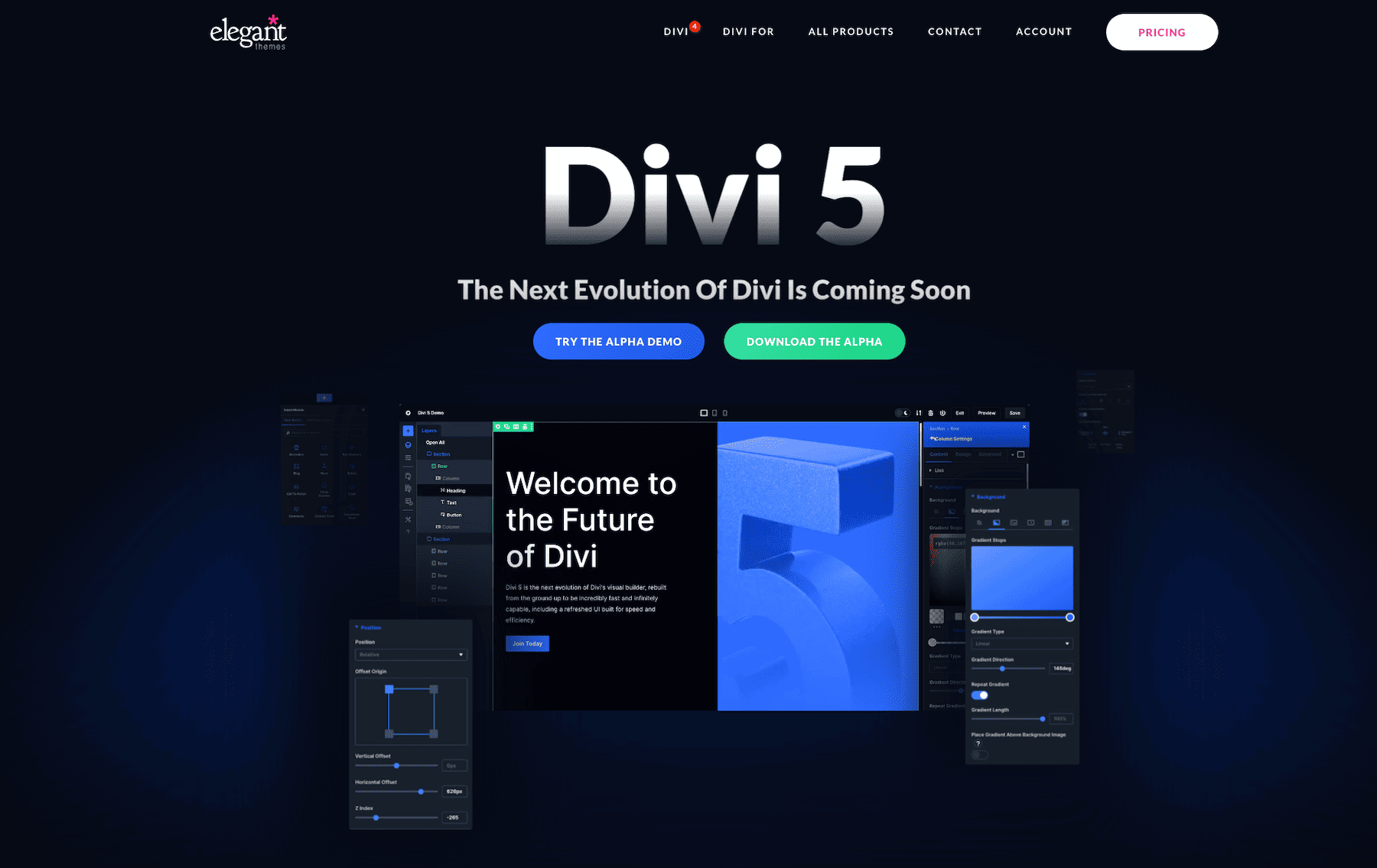
Divi 5 bietet Ihnen einen vollständigen Rahmen für die Website-Aufbau, der von Grund auf modernisiert und wieder aufgebaut wurde. Jeder Teil davon ist so konzipiert, dass Sie Ihren Workflow vereinfachen, die Leistung beschleunigen und Sie für die Zukunft des Webdesigns einrichten.
- Besser als der Wettbewerb: Während sich die meisten Bauherren auf auffällige Funktionen konzentrieren, konzentriert sich Divi 5 auf Kontrolle, Geschwindigkeit und reale Benutzerfreundlichkeit. Es ist gebaut, um mit Ihnen zu arbeiten, nicht gegen Sie.
- Ein großes Upgrade von Divi 4: Divi 4 wurde bereits von WordPress -Benutzern geliebt. Divi 5 hält alles, was Menschen mochten, und behebt alles, was sie nicht getan haben. Es ist schneller, leichter und skalierbarer.
- Alle Tools an einem Ort: Vom visuellen Bearbeitung über KI -Inhalte, Cloud -Speicher, schnelle Erstellung von Site und Marketing -Tools bietet Divi 5 alles, was Sie benötigen, um stark zu beginnen und schnell zu wachsen.
Wenn Sie heute mit Ihrer Webdesign -Reise beginnen, beginnen Sie mit Divi 5. Es ist so erstellt, wohin das Web geht, nicht wo es war.
Divi 5 ist heute auf neuen Websites verwendet.
